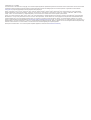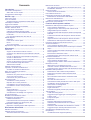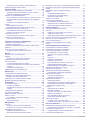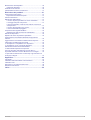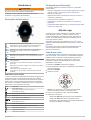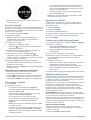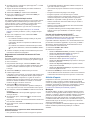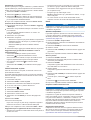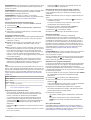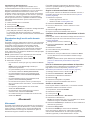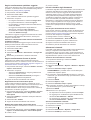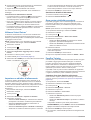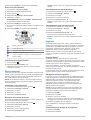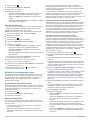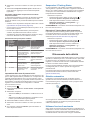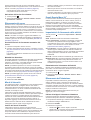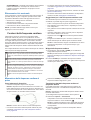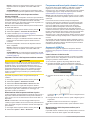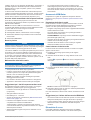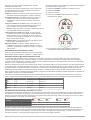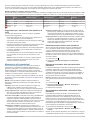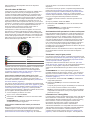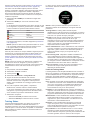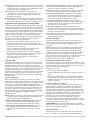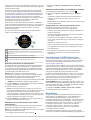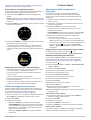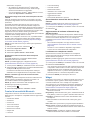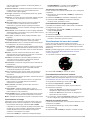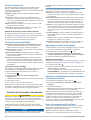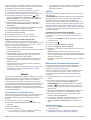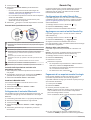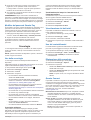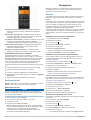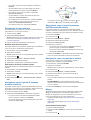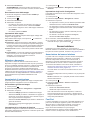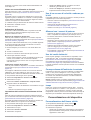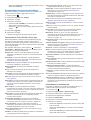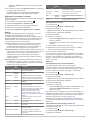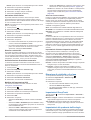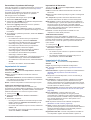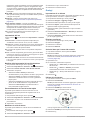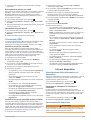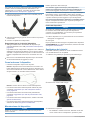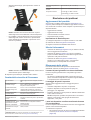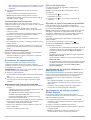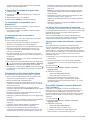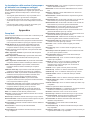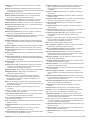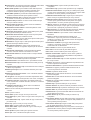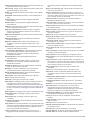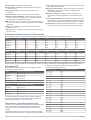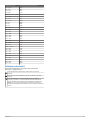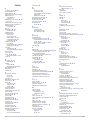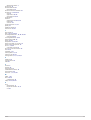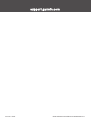FORERUNNER
®
745
Manuale Utente

© 2020 Garmin Ltd. o sue affiliate
Tutti i diritti riservati. Ai sensi delle norme sul copyright, non è consentito copiare integralmente o parzialmente il presente manuale senza il consenso scritto di Garmin. Garmin si riserva il diritto
di modificare o migliorare i prodotti e di apportare modifiche al contenuto del presente manuale senza obbligo di preavviso nei confronti di persone o organizzazioni. Visitare il sito Web
www.garmin.com per gli attuali aggiornamenti e ulteriori informazioni sull'uso del prodotto.
Garmin
®
, il logo Garmin , ANT+
®
, Auto Lap
®
, Auto Pause
®
, Edge
®
, Forerunner
®
, inReach
®
, QuickFit
®
, TracBack
®
, VIRB
®
e Virtual Partner
®
sono marchi di Garmin Ltd. o delle società affiliate,
registrati negli Stati Uniti e in altri Paesi. Body Battery
™
, Connect IQ
™
, Garmin Connect
™
, Garmin Express
™
, Garmin Move IQ
™
, Garmin Pay
™
, HRM-Pro
™
, HRM-Swim
™
, HRM-Tri
™
, tempe
™
,
TrueUp
™
e Varia
™
sono marchi di Garmin Ltd. o delle società affiliate. L'uso di tali marchi non è consentito senza consenso esplicito da parte di Garmin.
Android
™
è un marchio di Google Inc. Apple
®
, iPhone
®
, iTunes
®
e Mac
®
sono marchi di Apple Inc, registrati negli Stati Uniti e in altri Paesi. Il marchio e i logo BLUETOOTH
®
sono di proprietà di
Bluetooth SIG, Inc. e il loro uso da parte di Garmin è concesso su licenza. The Cooper Institute
®
, nonché i relativi marchi, sono di proprietà di The Cooper Institute. Analisi del battito cardiaco
avanzate di Firstbeat. iOS
®
è un marchio registrato di Cisco Systems, Inc. e il relativo uso è concesso in licenza da Apple Inc. Shimano
®
è un marchio registrato di Shimano, Inc. Il software
Spotify
®
è soggetto alle licenze di terze parti reperibili qui: https://developer.spotify.com/legal/third-party-licenses. Strava
™
è un marchio di Strava, Inc. Training Stress Score
™
, Intensity Factor
™
e
Normalized Power
™
sono marchi di Peaksware, LLC. Wi‑Fi
®
è un marchio registrato di Wi-Fi Alliance Corporation. Windows
®
e Windows NT
®
sono marchi registrati di Microsoft Corporation negli
Stati Uniti e in altri Paesi. Zwift
™
è un marchio di Zwift, Inc. Gli altri marchi e nomi commerciali appartengono ai rispettivi proprietari.
Questo prodotto è certificato ANT+
®
. Per un elenco di prodotti compatibili e applicazioni, visitare il sito Web www.thisisant.com/directory.

Sommario
Introduzione.................................................................... 1
Panoramica del dispositivo......................................................... 1
Stato GPS e icone di stato..................................................... 1
Configurazione dell'orologio....................................................... 1
Attività e app................................................................... 1
Inizio di una corsa....................................................................... 1
Avvio di un'attività....................................................................... 2
Suggerimenti per la registrazione delle attività...................... 2
Interrompere un'attività............................................................... 2
Aggiunta di un'attività..................................................................2
Creazione di un'attività personalizzata....................................... 2
Attività in ambienti chiusi............................................................ 2
Inizio di una corsa virtuale..................................................... 2
Calibrare la distanza del tapis roulant.................................... 3
Registrazione di un'attività Allenamento di Forza
Funzionale............................................................................. 3
Uso dei rulli da allenamento bici ANT+®............................... 3
Attività all'aperto......................................................................... 3
Multisport............................................................................... 3
Inizio di una corsa su pista.....................................................4
Nuoto..................................................................................... 4
Sci e sport invernali................................................................5
Riproduzione degli avvisi audio durante l'attività........................ 6
Allenamenti..................................................................... 6
Allenamenti................................................................................. 6
Seguire un allenamento Garmin Connect.............................. 6
Creazione di un allenamento personalizzato in Garmin
Connect..................................................................................6
Invio di un allenamento personalizzato al dispositivo............ 6
Avviare un allenamento......................................................... 6
Seguire un allenamento quotidiano suggerito....................... 7
Seguire un allenamento di nuoto in piscina........................... 7
Info sul calendario degli allenamenti...................................... 7
Allenamenti a intervalli........................................................... 7
Utilizzare Virtual Partner®.......................................................... 8
Impostare un obiettivo di allenamento........................................ 8
Annullare un obiettivo di allenamento.................................... 8
Gara contro un'attività precedente..............................................8
PacePro Training........................................................................ 8
Creazione di un piano PacePro sull'orologio......................... 8
Avvio di un piano PacePro..................................................... 9
Interruzione di un piano PacePro.......................................... 9
Record personali.........................................................................9
Visualizzare i record personali............................................... 9
Ripristino di un record personale........................................... 9
Cancellazione di un record personale................................... 9
Cancellazione di tutti i record personali................................. 9
Segmenti.....................................................................................9
Segmenti Strava™................................................................. 9
Gareggiare contro un segmento............................................ 9
Visualizzazione dei dettagli di un segmento.......................... 9
Uso del metronomo.................................................................. 10
Modalità di visualizzazione estesa........................................... 10
Impostazione del profilo utente................................................. 10
Obiettivi di forma fisica......................................................... 10
Informazioni sulle zone di frequenza cardiaca..................... 10
Impostazione delle zone di potenza in bici.......................... 11
Sospendere il Training Status.................................................. 11
Riprendere il Training Status dalla sospensione................. 11
Rilevamento delle attività............................................ 11
Obiettivo automatico................................................................. 11
Utilizzare l'avviso di movimento................................................ 11
Attivazione dell'avviso di movimento................................... 12
Rilevamento del sonno
............................................................. 12
Uso della funzione di rilevamento automatico del sonno..... 12
Modalità Non disturbare....................................................... 12
Minuti di intensità...................................................................... 12
Calcolo dei minuti di intensità.............................................. 12
Eventi Garmin Move IQ™......................................................... 12
Impostazioni di rilevamento delle attività.................................. 12
Disattivazione del rilevamento dell'attività........................... 12
Rilevamento dell'idratazione..................................................... 12
Utilizzo del widget di rilevamento idratazione...................... 12
Rilevamento ciclo mestruale..................................................... 13
Funzioni della frequenza cardiaca.............................. 13
Misurazione della frequenza cardiaca al polso......................... 13
Come indossare il dispositivo.............................................. 13
Suggerimenti per i dati di frequenza cardiaca errati............ 13
Widget della frequenza cardiaca......................................... 13
Trasmissione dati della frequenza cardiaca ai dispositivi
Garmin®.............................................................................. 13
Trasmissione dei dati sulla frequenza cardiaca durante
un'attività.............................................................................. 14
Impostare l'avviso sulla frequenza cardiaca anomala......... 14
Disattivazione della frequenza cardiaca al polso................. 14
Frequenza cardiaca al petto durante il nuoto........................... 14
Accessorio HRM-Pro................................................................ 14
Come indossare la fascia cardio.......................................... 14
Memorizzazione della frequenza cardiaca per le attività a
tempo................................................................................... 14
Accesso ai dati memorizzati sulla frequenza cardiaca........ 15
Nuoto in piscina................................................................... 15
Manutenzione della fascia cardio........................................ 15
Suggerimenti per i dati di frequenza cardiaca errati............ 15
Accessorio HRM-Swim............................................................. 15
Regolazione della fascia cardio........................................... 15
Come indossare la fascia cardio.......................................... 15
Suggerimenti per l'utilizzo dell'accessorio HRM-Swim........ 15
Dinamiche di corsa................................................................... 15
Allenamento con le dinamiche di corsa............................... 16
Indicatori colorati e dati delle dinamiche di corsa................ 16
Suggerimenti per i dati mancanti sulle dinamiche di corsa.. 17
Misurazioni delle prestazioni.....................................................17
Disattivazione delle notifiche sulle prestazioni..................... 17
Rilevamento automatico delle misurazioni delle
prestazioni............................................................................17
Sincronizzazione delle attività e misurazioni delle
prestazioni............................................................................17
Info sulle stime del VO2 max............................................... 18
Acclimatazione delle prestazioni al calore e alla quota....... 18
Visualizzare i tempi di gara previsti......................................18
Informazioni su Training Effect............................................ 18
Performance Condition........................................................ 19
Soglia anaerobica................................................................ 19
Calcolare la soglia di potenza (FTP) stimata....................... 19
Training Status..........................................................................20
Livelli del Training Status..................................................... 20
Suggerimenti per raggiungere il Training Status................. 21
Training Load....................................................................... 21
Tempo di recupero............................................................... 21
Pulsossimetro........................................................................... 21
Ricezione delle letture del pulsossimetro............................ 22
Attivazione del rilevamento del sonno tramite
pulsossimetro....................................................................... 22
Attivazione della modalità di acclimatazione costante......... 22
Suggerimenti per i dati del pulsossimetro errati................... 22
Visualizzazione dell'HRV Stress Score.................................... 22
Body Battery............................................................................. 22
Visualizzazione del widget Body Battery............................. 23
Sommario i

Suggerimenti per ottimizzare i dati Body Battery................. 23
Utilizzo del widget Livello di stress........................................... 23
Funzioni Smart............................................................. 23
Associazione dello smartphone al dispositivo.......................... 23
Suggerimenti per gli utenti Garmin Connect esistenti.......... 23
Attivazione delle Bluetooth Notification................................ 23
Funzioni di connettività Bluetooth............................................. 24
Sincronizzazione manuale dei dati con Garmin Connect.... 24
Aggiornamento del software utilizzando la app Garmin
Connect................................................................................24
Localizzare uno smartphone smarrito.................................. 24
Widget.......................................................................................24
Visualizzazione dei widget................................................... 25
Personalizzazione del widget La mia giornata..................... 25
Visualizzazione del menu dei comandi..................................... 25
Personalizzazione del menu dei comandi........................... 25
Apertura dei controlli musicali.............................................. 25
Funzioni Connect IQ................................................................. 26
Download di funzioni Connect IQ dal computer................... 26
Funzioni di connettività Wi‑Fi.................................................... 26
Connessione a una rete Wi‑Fi............................................. 26
Funzioni di sicurezza e rilevamento........................... 26
Aggiungere contatti di emergenza............................................ 26
Richiesta di assistenza........................................................ 26
Attivazione e disattivazione della funzione di rilevamento
incidente................................................................................... 26
Avvio di una sessione GroupTrack........................................... 26
Suggerimenti per le sessioni GroupTrack............................ 27
Musica........................................................................... 27
Connessione a un fornitore terzo............................................. 27
Spotify®.................................................................................... 27
Download di contenuti audio da Spotify............................... 27
Download di contenuti audio personali..................................... 27
Ascolto di musica...................................................................... 27
Comandi della riproduzione musicale.................................. 28
Controllo della riproduzione musicale sullo smartphone
connesso..............................................................................28
Cambiare la Modalità Audio................................................. 28
Collegamento di auricolari Bluetooth........................................ 28
Garmin Pay................................................................... 28
Configurazione del wallet Garmin Pay..................................... 28
Aggiungere una carta al wallet Garmin Pay............................. 28
Gestione delle carte Garmin Pay......................................... 28
Pagamento di un acquisto tramite l'orologio............................. 28
Modifica del passcode Garmin Pay.......................................... 29
Cronologia.................................................................... 29
Uso della cronologia................................................................. 29
Cronologia multisport........................................................... 29
Visualizzazione del tempo in ciascuna zona di frequenza
cardiaca............................................................................... 29
Visualizzazione dei dati totali.................................................... 29
Uso del contachilometri............................................................ 29
Eliminazione della cronologia................................................... 29
Garmin Connect........................................................................29
Uso di Garmin Connect sul computer.................................. 30
Gestione dei dati....................................................................... 30
Eliminazione dei file............................................................. 30
Navigazione.................................................................. 30
Percorsi.....................................................................................30
Creazione di un percorso sul dispositivo............................. 30
Creazione di un percorso su Garmin Connect..................... 30
Salvataggio di una posizione.................................................... 31
Modifica delle posizioni salvate............................................31
Eliminazione di tutte le posizioni salvate............................. 31
Navigazione verso il punto di partenza durante un'attività
....... 31
Navigazione verso il punto di partenza dell'ultima attività
salvata...................................................................................... 31
Navigazione verso una posizione salvata................................ 31
Mappa....................................................................................... 31
Visualizzazione della mappa............................................... 31
Scorrimento e zoom della mappa........................................ 32
Impostazioni della mappa.................................................... 32
Altimetro e barometro............................................................... 32
Impostazioni di navigazione..................................................... 32
Personalizzare gli elementi mappa...................................... 32
Impostazione di un indicatore di direzione........................... 32
Impostazione degli avvisi di navigazione............................. 32
Sensori wireless........................................................... 32
Associazione dei sensori wireless............................................ 32
Foot Pod................................................................................... 32
Iniziare una corsa utilizzando un foot pod........................... 33
Calibrazione del foot pod..................................................... 33
Impostazione della velocità e della distanza del foot pod.... 33
Uso di un sensore di velocità o cadenza per la bici.................. 33
Allenarsi con i sensori di potenza............................................. 33
Uso dei cambi elettronici...........................................................33
Consapevolezza dell'ambiente circostante............................... 33
tempe........................................................................................ 33
Personalizzazione del dispositivo.............................. 33
Personalizzazione dell'elenco attività....................................... 33
Personalizzare la sequenza dei widget.................................... 34
Impostazioni delle attività e delle app....................................... 34
Personalizzare le schermate dati......................................... 34
Aggiungere una mappa a un'attività.................................... 35
Allarmi.................................................................................. 35
Auto Lap...............................................................................35
Attivazione di Auto Pause.................................................... 36
Distanza e velocità 3D......................................................... 36
Uso della funzione Scorrimento automatico........................ 36
Modifica dell'impostazione GPS.......................................... 36
Impostazioni di timeout risparmio energetico...................... 36
Rimozione di un'attività o di un'app.......................................... 36
Impostazioni GroupTrack..........................................................36
Impostazioni del quadrante dell'orologio.................................. 36
Personalizzare il quadrante dell'orologio............................. 37
Impostazioni dei sensori........................................................... 37
Impostazioni dell'altimetro.................................................... 37
Impostazioni del barometro..................................................37
Impostazioni del sistema.......................................................... 37
Impostazioni dell'ora............................................................ 38
Modifica delle impostazioni di retroilluminazione................. 38
Personalizzazione dei Tasti di scelta rapida........................ 38
Modificare le unità di misura................................................ 38
Orologi...................................................................................... 38
Impostazione di un allarme.................................................. 38
Eliminare un allarme............................................................ 38
Avvio del timer per il conto alla rovescia.............................. 38
Utilizzo del cronometro........................................................ 38
Sincronizzazione dell'ora con il GPS................................... 39
Impostazione manuale dell'ora............................................ 39
Telecomando VIRB...................................................................39
Controllo di una action cam VIRB........................................ 39
Controllo di una action cam VIRB durante un'attività........... 39
Info sul dispositivo....................................................... 39
Visualizzazione delle informazioni sul dispositivo.................... 39
Visualizzare le informazioni su normative e conformità....... 39
Caricamento del dispositivo...................................................... 39
Suggerimenti per la ricarica del dispositivo......................... 40
Come indossare il dispositivo................................................... 40
ii Sommario

Manutenzione del dispositivo................................................... 40
Pulizia del dispositivo........................................................... 40
Sostituzione dei cinturini........................................................... 40
Caratteristiche tecniche di Forerunner..................................... 41
Risoluzione dei problemi............................................. 41
Aggiornamenti del prodotto...................................................... 41
Impostazione di Garmin Express......................................... 41
Ulteriori informazioni................................................................. 41
Rilevamento delle attività.......................................................... 41
Il numero di passi giornalieri non viene visualizzato............ 41
Il conteggio dei passi è impreciso........................................ 41
I passi sul dispositivo e sull'account Garmin Connect non
corrispondono...................................................................... 41
Il numero di piani saliti non è preciso................................... 42
I minuti di intensità lampeggiano......................................... 42
Acquisizione del segnale satellitare.......................................... 42
Miglioramento della ricezione dei satelliti GPS.................... 42
Riavvio del dispositivo.............................................................. 42
Ripristino di tutte le impostazioni predefinite............................ 42
Aggiornamento del software utilizzando la app Garmin
Connect.................................................................................... 42
Aggiornamento del software mediante Garmin Express.......... 42
Il dispositivo visualizza la lingua errata..................................... 43
Lo smartphone è compatibile con il dispositivo?...................... 43
Lo smartphone non si connette al dispositivo........................... 43
Ottimizzazione della durata della batteria................................. 43
La lettura della temperatura è imprecisa.................................. 43
Come si associano manualmente i sensori ANT+?.................. 43
È possibile utilizzare il sensore Bluetooth con l'orologio?........ 43
La riproduzione della musica si interrompe o gli auricolari non
rimangono collegati...................................................................44
Appendice..................................................................... 44
Campi dati.................................................................................44
Valutazioni standard relative al VO2 massimo......................... 48
Valutazioni FTP........................................................................ 48
Dimensioni e circonferenza delle ruote.................................... 48
Definizione dei simboli.............................................................. 49
Indice............................................................................. 50
Sommario iii


Introduzione
AVVERTENZA
Per avvisi sul prodotto e altre informazioni importanti, consultare
la guida inclusa nella confezione del dispositivo.
Consultare sempre il proprio medico prima di iniziare o
modificare un programma di allenamento.
Panoramica del dispositivo
LIGHT
Selezionare per accendere il dispositivo.
Selezionare per attivare o disattivare la retroilluminazione.
Tenere premuto per visualizzare il menu dei comandi.
START
STOP
Selezionare per avviare e interrompere il timer dell'attività.
Selezionare per scegliere un'opzione o visualizzare un
messaggio.
BACK
Selezionare per tornare alla schermata precedente.
Selezionare per registrare un Lap o una transizione durante
un'attività.
DOWN
Selezionare per scorrere i widget, le schermate dati, le opzioni
e le impostazioni.
Tenere premuto per accedere ai comandi musicali (Musica,
pagina 27).
UP
Selezionare per scorrere i widget, le schermate dati, le opzioni
e le impostazioni.
Tenere premuto per visualizzare il menu.
Tenere premuto per cambiare manualmente sport durante
un'attività.
Stato GPS e icone di stato
Le icone e il simbolo circolare dello stato GPS si sovrappongono
temporaneamente a ciascuna schermata dati. Per le attività
all'aperto, il simbolo circolare dello stato diventa verde quando il
GPS è pronto. Un'icona lampeggiante indica che il dispositivo
sta cercando un segnale. Un'icona fissa indica che il segnale è
stato trovato o che il sensore è connesso.
GPS Stato GPS
Stato della batteria
Stato della connessione dello smartphone
Wi‑Fi
®
Stato tecnologia
Stato frequenza cardiaca
Stato foot pod
Running Dynamics PodStato del
Stato sensore cadenza e velocità
Stato delle luci per bici
Stato del radar per bici
Stato della modalità di visualizzazione estesa
Stato sensore di potenza
tempe
™
Stato sensore
VIRB
®
Stato fotocamera
Configurazione dell'orologio
Per sfruttare appieno le funzioni di Forerunner, completare
queste attività.
• Associare il dispositivo Forerunner allo smartphone con l'app
Garmin Connect
™
(Associazione dello smartphone al
dispositivo, pagina 23).
• Impostare le funzioni di sicurezza (Funzioni di sicurezza e
rilevamento, pagina 26).
• Configurare la musica (Musica, pagina 27).
• Configurare le reti Wi‑Fi (Connessione a una rete Wi
‑
Fi,
pagina 26).
• Configurare il wallet Garmin Pay
™
(Configurazione del wallet
Garmin Pay, pagina 28).
Attività e app
Il dispositivo può essere utilizzato per le attività in ambienti
chiusi, all'aperto, sportive e di fitness. Quando si avvia
un'attività, il dispositivo visualizza e registra i dati relativi ai
sensori. È possibile salvare le attività e condividerle con la
community Garmin Connect.
È possibile anche aggiungere attività Connect IQ
™
e app al
dispositivo utilizzando la appConnect IQ (Funzioni Connect IQ,
pagina 26).
Per ulteriori informazioni sul rilevamento dell'attività e sulla
precisione delle metriche di fitness, visitare il sito Web
garmin.com/ataccuracy.
Inizio di una corsa
La prima attività di fitness registrata sul dispositivo può essere
una corsa a piedi, una corsa in bici o un'altra attività all'aperto.
Potrebbe essere necessario caricare il dispositivo prima di
iniziare l'attività (Caricamento del dispositivo, pagina 39).
Il dispositivo registra i dati dell'attività solo mentre il timer
dell'attività è in esecuzione.
1
Selezionare START e selezionare un'attività.
2
Recarsi all'aperto e attendere la localizzazione dei satelliti da
parte del dispositivo.
3
Selezionare START.
4
Iniziare una corsa.
NOTA: su un Forerunner 745, tenere premuto DOWN
durante un'attività per aprire i comandi musicali.
5
Dopo aver completato la corsa, selezionare STOP.
6
Selezionare un'opzione:
• Selezionare Riprendi per riavviare il timer dell'attività.
• Selezionare Salva per salvare i dati della corsa e
reimpostare il timer dell'attività. È possibile selezionare la
corsa per visualizzare un riepilogo.
Introduzione 1

NOTA: per altre opzioni di corsa, vedere Interrompere
un'attività, pagina 2.
Avvio di un'attività
Quando si avvia un'attività, il GPS si avvia automaticamente (se
necessario). Se si dispone di un sensore wireless opzionale, è
possibile associarlo al dispositivo Forerunner (Associazione dei
sensori wireless, pagina 32).
1
Dal quadrante, selezionare START.
2
Selezionare un'attività.
NOTA: le attività impostate come preferiti vengono
visualizzate per prime nell'elenco (Personalizzazione
dell'elenco attività, pagina 33).
3
Selezionare un'opzione:
• Selezionare un'attività tra i preferiti.
• Selezionare , quindi selezionare un'attività dall'elenco
delle attività prolungate.
4
Se l'attività richiede il segnale GPS, recarsi all'aperto in
un'area con una visuale libera del cielo.
5
Attendere finché non viene visualizzato GPS .
Il dispositivo è pronto una volta stabilita la frequenza
cardiaca, acquisito il segnale GPS (se richiesto) e connesso
ai sensori wireless (se richiesto).
6
Selezionare START per avviare il timer dell'attività.
Il dispositivo registra i dati dell'attività solo mentre il timer
dell'attività è in esecuzione.
NOTA: tenere premuto DOWN durante un'attività per aprire i
comandi musicali.
Suggerimenti per la registrazione delle attività
• Caricare il dispositivo prima di iniziare un'attività
(Caricamento del dispositivo, pagina 39).
• Premere per registrare i Lap, avviare una nuova serie o
posizione o passare alla fase di allenamento successiva.
• Premere UP o DOWN per visualizzare ulteriori pagine dati.
Interrompere un'attività
1
Premere STOP.
2
Selezionare un'opzione:
• Per riprendere un'attività selezionare Riprendi.
• Per salvare l'attività e tornare alla modalità orologio,
selezionare Salva > Fatto.
• Per sospendere l'attività e riprenderla in un secondo
momento, selezionare Riprendi dopo.
• Per contrassegnare un Lap, selezionare Lap.
• Per tornare al punto di partenza dell'attività lungo il
percorso seguito, selezionare Torna all'inizio >
TracBack.
NOTA: questa funzione è disponibile solo per le attività
che utilizzano il GPS.
• Per tornare al punto di partenza dell'attività dal percorso
più diretto, selezionare Torna all'inizio > Linea retta.
NOTA: questa funzione è disponibile solo per le attività
che utilizzano il GPS.
• Per misurare la differenza tra la frequenza cardiaca al
termine dell'attività e la frequenza cardiaca due minuti
dopo, selezionare Recupero FC e attendere che il timer
esegua il conto alla rovescia.
• Per eliminare l'attività e tornare alla modalità orologio,
selezionare Elimina > Sì.
NOTA: dopo aver interrotto l'attività, il dispositivo la salva
automaticamente dopo 30 minuti.
Aggiunta di un'attività
Il dispositivo è precaricato con una serie di attività indoor e
outdoor comuni. È possibile aggiungere tali attività all'elenco
delle proprie attività.
1
Selezionare START.
2
Selezionare Aggiungi.
3
Selezionare un'attività dall'elenco.
4
Selezionare Sì per aggiungere l'attività all'elenco dei preferiti.
5
Selezionare una posizione dall'elenco delle attività.
6
Premere START.
Creazione di un'attività personalizzata
1
Dal quadrante dell'orologio, selezionare START > Aggiungi.
2
Selezionare un'opzione:
• Selezionare Copia attività per creare l'attività
personalizzata da una delle attività salvate.
• Selezionare Altro per creare una nuova attività
personalizzata.
3
Se necessario, selezionare un tipo di attività.
4
Selezionare un nome o immettere un nome personalizzato.
I nomi delle attività duplicate includono un numero, ad
esempio: Bici(2).
5
Selezionare un'opzione:
• Selezionare un'opzione per personalizzare le impostazioni
dell'attività specifica. Ad esempio, è possibile
personalizzare le pagine dati o le funzioni automatiche.
• Selezionare Fatto per salvare e utilizzare l'attività
personalizzata.
6
Selezionare Sì per aggiungere l'attività all'elenco dei preferiti.
Attività in ambienti chiusi
Il dispositivo Forerunner può essere utilizzato per l'allenamento
indoor, ad esempio quando si corre su un percorso al chiuso o
si utilizza una cyclette o rulli da allenamento bici. Per le attività
in ambienti chiusi, il GPS è disattivato.
Quando si corre o si cammina con il GPS disattivato, la velocità,
la distanza e la cadenza vengono calcolate utilizzando
l'accelerometro nel dispositivo. L'accelerometro viene calibrato
automaticamente. La precisione dei dati relativi a velocità,
distanza e cadenza migliora dopo alcune corse o camminate
all'aperto utilizzando il GPS.
SUGGERIMENTO: appoggiarsi al corrimano del tapis roulant
riduce l'accuratezza. È possibile utilizzare un foot pod opzionale
per registrare il passo, la distanza e la cadenza.
Quando si pedala con il GPS disattivato, i dati sulla distanza e la
velocità non sono disponibili a meno che non si disponga di un
sensore opzionale che invii tali dati al dispositivo, ad esempio un
sensore di velocità o cadenza.
Inizio di una corsa virtuale
Associare il dispositivo Forerunner a un'app di terze parti
compatibile per trasmettere i dati sull'andatura, la frequenza
cardiaca o la cadenza.
1
Selezionare START > Corsa virtuale.
2 Attività e app

2
Sul tablet, laptop o smartphone, aprire l'app Zwift
™
o un'altra
app di allenamento virtuale.
3
Seguire le istruzioni visualizzate per iniziare un'attività di
corsa e associare i dispositivi.
4
Selezionare START per avviare il timer dell'attività.
5
Dopo aver completato la corsa, selezionare STOP per
interrompere il timer attività.
Calibrare la distanza del tapis roulant
Per registrare distanze più precise per le corse sul tapis roulant,
è possibile calibrare la distanza del tapis roulant dopo aver
corso per almeno 1,5 km (1 miglio) su un tapis roulant. Se si
utilizzano diversi tapis roulant, è possibile aggiornare
manualmente la calibrazione ogni volta che si cambia tapis
roulant.
1
Avviare un'attività del tapis roulant (Avvio di un'attività,
pagina 2) e correre per almeno 1,5 km (1 miglio) sul tapis
roulant.
2
Dopo aver completato la corsa, selezionare STOP.
3
Selezionare un'opzione:
• Per calibrare la distanza del tapis roulant per la prima
volta, selezionare Salva.
Il dispositivo richiede di completare la calibrazione del
tapis roulant.
• Per calibrare manualmente la distanza del tapis roulant
dopo la prima calibrazione, selezionare Calibra e salva >
Sì.
4
Verificare sul display del tapis roulant la distanza percorsa e
immettere la distanza sul dispositivo.
Registrazione di un'attività Allenamento di Forza
Funzionale
È possibile registrare le serie durante un'attività Allenamento di
Forza Funzionale. Una serie è l'insieme di più ripetizioni (rip) di
un unico movimento.
1
Dal quadrante dell'orologio, selezionare START > Pesi.
La prima volta che si registra un'attività di allenamento della
forza, è necessario selezionare il polso su cui si indossa
l'orologio.
2
Selezionare START per avviare il timer per la serie.
3
Iniziare la prima serie.
Il dispositivo conta le ripetute. Il conteggio delle ripetute viene
visualizzato dopo aver completato almeno quattro ripetute.
SUGGERIMENTO: il dispositivo è in grado di contare le
ripetizioni solo di un singolo movimento per ciascuna serie.
Quando si desidera modificare i movimenti, è necessario
terminare la serie e avviarne una nuova.
4
Selezionare per terminare la serie.
Nel telefono vengono visualizzate le ripetizioni totali per la
serie. Dopo alcuni secondi, viene visualizzato il timer riposo.
5
Se necessario, selezionare DOWN e modificare il numero di
ripetizioni.
SUGGERIMENTO: è anche possibile aggiungere il peso
usato per la serie.
6
Al termine del riposo, selezionare per avviare la serie
successiva.
7
Ripetere per ciascuna serie durante l'allenamento della forza
fino al termine dell'attività.
8
Dopo l'ultima serie, selezionare START per arrestare il timer
della serie.
9
Selezionare Salva.
Suggerimenti per la registrazione delle attività Allenamento
di Forza Funzionale
• Non guardare il dispositivo mentre si eseguono le ripetute.
È consigliabile utilizzare il dispositivo all'inizio e alla fine di
ogni serie e durante i recuperi.
• Concentrarsi sul proprio andamento mentre si eseguono le
ripetute.
• Eseguire esercizi di bodyweight o free weight.
• Eseguire le ripetute con movimenti ampi e costanti.
Ciascuna ripetuta viene contata quando il braccio sul quale è
indossato il dispositivo torna alla posizione di partenza.
NOTA: non è possibile contare gli esercizi con le gambe.
• Attivare il rilevamento automatico delle serie per avviare e
interrompere le serie.
• Salvare e inviare l'attività Allenamento di Forza Funzionale
all'account Garmin Connect.
È possibile utilizzare gli strumenti disponibili nell'account
Garmin Connect per visualizzare e modificare i dettagli
dell'attività.
Uso dei rulli da allenamento bici ANT+
®
Prima di poter utilizzare i rulli da allenamento bici ANT+
compatibili, installare la bici sui rulli e associarli al dispositivo
(Associazione dei sensori wireless, pagina 32).
È possibile utilizzare il dispositivo con i rulli da allenamento bici
per simulare la resistenza applicata in un percorso, pedalata o
allenamento. Durante l'utilizzo dei rulli da allenamento bici, il
GPS è disattivato automaticamente.
1
Selezionare START > Bici indoor.
2
Selezionare un'opzione:
• Seleziona Allenamento libero per iniziare una pedalata.
• Selezionare Percorso da seguire per seguire un
percorso salvato (Percorsi, pagina 30).
• Selezionare Segui allenamento per seguire un
allenamento salvato (Allenamenti, pagina 6).
• Selezionare Imposta potenza per impostare un valore per
l'obiettivo di potenza.
• Selezionare Imposta pendenza per impostare il valore
della pendenza simulata.
• Selezionare Imposta resistenza per impostare la forza di
resistenza applicata ai rulli.
3
Selezionare START per avviare il timer dell'attività.
I rulli da allenamento bici aumentano o riducono la resistenza
in base alle informazioni di quota nel percorso o nella corsa.
Attività all'aperto
Il dispositivo Forerunner è precaricato con attività all'aperto, ad
esempio la corsa e il ciclismo. Il GPS è attivato per le attività
outdoor. È possibile aggiungere nuove attività utilizzando attività
predefinite, ad esempio la camminata o il canottaggio. È inoltre
possibile aggiungere attività personalizzate al dispositivo
(Creazione di un'attività personalizzata, pagina 2).
Multisport
Gli atleti di triathlon, duathlon e altre attività multisport possono
usufruire dei vantaggi delle attività multisport, ad esempio per il
Triathlon o lo Swimrun. Durante un'attività multisport, è possibile
passare da un'attività all'altra e continuare a visualizzare la
distanza e il tempo totali. Ad esempio, è possibile passare dalla
modalità bicicletta alla modalità corsa e visualizzare il tempo e la
distanza totali sia per la corsa che per il percorso in bicicletta
attraverso l'attività multisport.
È possibile personalizzare un'attività multisport oppure utilizzare
l'attività di triathlon predefinita impostata per un triathlon
standard.
Attività e app 3

Allenamento per il triathlon
Quando si partecipa a una gara di triathlon, è possibile utilizzare
il profilo triathlon per passare rapidamente da una transizione
all'altra, per tenere il tempo di ogni segmento e salvare l'attività.
1
Selezionare START > Triathlon.
2
Selezionare START per avviare il timer.
3
Selezionare all'inizio e alla fine di ciascuna transizione.
La funzione di transizione può essere attivata o disattivata
per le impostazioni dell'attività triathlon.
4
Dopo aver completato l'attività, selezionare STOP > Salva.
Creazione di un'attività multisport
1
Nel quadrante dell'orologio, selezionare START > Aggiungi
> Multisport.
2
Selezionare un tipo di attività multisport o immettere un nome
personalizzato.
I nomi delle attività duplicate includono un numero. Ad
esempio, Triathlon(2).
3
Selezionare due o più attività.
4
Selezionare un'opzione:
• Selezionare un'opzione per personalizzare le impostazioni
dell'attività specifica. Ad esempio, è possibile scegliere se
includere transizioni.
• Selezionare Fatto per salvare e utilizzare l'attività
multisport.
5
Selezionare Sì per aggiungere l'attività all'elenco dei preferiti.
Suggerimenti per gli allenamenti di triathlon o l'uso di
attività multisport
• Selezionare START per iniziare la prima attività.
• Selezionare per passare all'attività successivo.
Se le transizioni sono attivate, il tempo di transizione viene
registrato separatamente rispetto ai tempi di attività.
• Se necessario, selezionare per iniziare l'attività
successiva.
• Selezionare UP o DOWN per visualizzare ulteriori pagine
dati.
Inizio di una corsa su pista
Prima di una correre su una pista, accertarsi di correre su un
anello standard di 400m.
È possibile utilizzare l'attività di corsa su circuito per registrare i
dati di un circuito all'aperto inclusa la distanza in metri e i tempi
intermedi dei Lap.
1
Posizionarsi sulla pista.
2
Selezionare START > Corsa su pista.
3
Attendere che il rilevamento dei satelliti sia completato.
4
Se si corre sulla corsia 1, passare alla fase 10
5
Tenere premuto .
6
Selezionare le impostazioni dell'attività.
7
Selezionare Numero corsia.
8
Selezionare il numero di una corsia.
9
Selezionare due volte BACK per tornare alla pagina del
timer.
10
Selezionare START.
11
Correre intorno alla pista
Dopo aver corso per un paio di Lap, il dispositivo registra le
dimensioni del circuito e calibra la distanza della pista.
12
Dopo aver completato la corsa, selezionare STOP > Salva.
Suggerimenti per la registrazione di una corsa su pista
• Attendere che l'indicatore di stato GPS diventi verde prima di
avviare una corsa.
• Durante la prima corsa su una pista poco conosciuta, correre
per almeno 4 giri per calibrare la distanza della pista.
Si dovrebbe correre leggermente oltre il punto di partenza
per completare il Lap.
• Eseguire ogni Lap nella stessa corsia.
NOTA: la distanza Auto Lap
®
predefinita è di 1600 m, o 4 Lap
intorno alla pista.
• Se si sta correndo su una corsia diversa dalla corsia 1,
impostare il numero di corsia nelle impostazioni dell'attività.
Nuoto
AVVISO
Il dispositivo è concepito per il nuoto in superficie. Le immersioni
subacquee con il dispositivo potrebbero danneggiare il prodotto
e invalidarne la garanzia.
Nuotare in acque libere
È possibile registrare i dati del nuoto inclusi la distanza, il passo
e il numero di bracciate. È possibile aggiungere pagine dati
all'attività predefinita di nuoto in acque libere (Personalizzare le
schermate dati, pagina 34).
1
Selezionare START > Acque Libere.
2
Recarsi all'aperto e attendere la localizzazione dei satelliti da
parte del dispositivo.
3
Selezionare START per avviare il timer dell'attività.
4
Iniziare a nuotare.
5
Selezionare UP o DOWN per visualizzare ulteriori pagine dati
(opzionale).
6
Dopo aver completato l'attività, selezionare STOP > Salva.
Nuoto in piscina
1
Selezionare START > Piscina.
2
Selezionare le dimensioni della piscina o immettere delle
dimensioni personalizzate.
3
Selezionare START.
Il dispositivo registra i dati dell'attività di nuoto solo mentre il
timer dell'attività è in esecuzione.
4
Iniziare l'attività.
Il dispositivo registra automaticamente le ripetute e le
vasche.
5
Selezionare UP o DOWN per visualizzare ulteriori pagine dati
(opzionale).
6
In fase di riposo, selezionare per mettere in pausa il
timer.
7
Selezionare per riavviare il timer dell'attività.
8
Dopo aver completato l'attività, selezionare STOP > Salva.
Frequenza cardiaca durante il nuoto
AVVISO
Il dispositivo è concepito per il nuoto in superficie. Le immersioni
subacquee con il dispositivo potrebbero danneggiare il prodotto
e invalidarne la garanzia.
Il dispositivo è in grado di misurare la frequenza cardiaca al
polso per le attività di nuoto. Il dispositivo è anche compatibile
con gli accessori HRM-Pro
™
, HRM-Swim
™
e HRM-Tri
™
. Se
entrambi i dati sulla frequenza cardiaca misurata al polso e sulla
frequenza cardiaca misurata tramite la fascia cardio sono
disponibili, il dispositivo utilizza i dati sulla frequenza cardiaca
misurata tramite la fascia cardio.
Registrazione della distanza
Il dispositivo Forerunner misura e registra la distanza in base
alle vasche in piscina completate. Le dimensioni della piscina
devono essere corrette per visualizzare la distanza precisa
(Impostazione delle dimensioni della piscina, pagina 5).
4 Attività e app

SUGGERIMENTO: per risultati precisi, completare l'intera vasca
utilizzando un unico tipo di bracciata. Mettere in pausa il timer
quando ci si riposa.
SUGGERIMENTO: affinché il dispositivo tenga il conteggio delle
vasche, effettuare una virata vigorosa e includere una fase
subacquea prima della prima bracciata.
SUGGERIMENTO: quando ci si allena, è necessario
sospendere il timer o utilizzare la funzione di registrazione degli
allenamenti (Allenamenti con il registro allenamenti,
pagina 5).
Impostazione delle dimensioni della piscina
1
Dal quadrante di orologio, selezionare START > Piscina.
2
Tenere premuto .
3
Selezionare Impostazioni nuoto piscina > Dimensioni
piscina.
4
Selezionare le dimensioni della piscina o immettere delle
dimensioni personalizzate.
Terminologia relativa al nuoto
Lunghezza: una vasca corrisponde alla lunghezza della piscina.
Intervalli: una o più vasche consecutive. Una nuova ripetuta
inizia dopo un riposo.
Bracciata: una bracciata viene conteggiata ogni volta che il
braccio su cui è applicato il dispositivo compie un giro
completo.
Swolf: il punteggio swolf è la somma del tempo e del numero di
bracciate per completare una vasca. Ad esempio, 30 secondi
più 15 bracciate equivalgono ad un punteggio swolf di 45.
Per il nuoto in acque libere, lo swolf viene calcolato dopo 25
metri. Lo swolf è un'unità di misura dell'efficienza della
nuotata e, come nel golf, un punteggio più basso corrisponde
a un risultato migliore.
CSS (Critical swim speed): il valore CSS indica la velocità
teorica che è possibile mantenere costantemente senza
affaticarsi. È possibile utilizzare il valore CSS per tenere il
ritmo durante gli allenamenti e monitorare i progressi.
Stili
L'identificazione del tipo di stile è disponibile solo per il nuoto in
piscina. Il tipo di stile viene identificato alla fine di una vasca. Gli
stili vengono visualizzati nella cronologia di nuoto e nell'account
Garmin Connect. È anche possibile selezionare lo stile come
campo dati personalizzato (Personalizzare le schermate dati,
pagina 34).
Libero Stile libero
Dorso Dorso
Rana Rana
Farfalla Farfalla
Misto Più stili in una ripetuta
Tecnica Utilizzato per la registrazione degli allenamenti (Allenamenti
con il registro allenamenti, pagina 5)
Suggerimenti per le attività di nuoto
• Prima di iniziare un'attività di nuoto in piscina, seguire le
istruzioni visualizzate per selezionare la dimensione della
piscina o immettere un dimensione personalizzata.
La prossima volta che viene avviata un'attività di nuoto in
piscina, il dispositivo utilizza le dimensioni di tale piscina.
Tenere premuto , selezionare le impostazioni dell'attività,
quindi selezionare Dimensioni piscina per modificare le
dimensioni.
• Selezionare per registrare un recupero durante il nuoto in
piscina.
Il dispositivo registra automaticamente le ripetute e le vasche
per il nuoto in piscina.
• Selezionare per registrare una ripetuta durante una
sessione di nuoto in acque libere.
Recupero durante una sessione di nuoto in piscina
La schermata di recupero predefinita visualizza due timer.
Inoltre visualizza il tempo e la distanza per l'ultima ripetuta
completata.
NOTA: i dati relativi al nuoto non vengono registrati durante un
riposo.
1
Durante un'attività di nuoto, selezionare per entrare in
modalità di recupero.
Lo schermo visualizza il testo in bianco e nero e viene
visualizzata la schermata di recupero.
2
Durante un recupero, selezionare UP o DOWN per
visualizzare altre schermate dati (opzionale).
3
Selezionare e continuare a nuotare.
4
Ripetere la procedura per altri intervalli di recupero.
Recupero automatico
La funzione di recupero automatico è disponibile
esclusivamente per il nuoto in piscina. Il dispositivo rileva
automaticamente quando l'utente è in fase di recupero e viene
visualizzata la schermata di recupero. Se la fase di recupero
dura più di 15 secondi, il dispositivo crea automaticamente un
intervallo di recupero. Quando si riprende l'attività di nuoto, il
dispositivo avvia automaticamente un nuovo intervallo di nuoto.
È possibile attivare la funzione di recupero automatico nelle
opzioni attività (Impostazioni delle attività e delle app,
pagina 34).
SUGGERIMENTO: per ottenere risultati ottimali con la funzione
di recupero automatico, ridurre al minimo i movimenti del
braccio durante il recupero.
Se non si desidera utilizzare la funzione di recupero automatico,
è possibile selezionare per contrassegnare manualmente
l'inizio e la fine di ogni intervallo di recupero.
Allenamenti con il registro allenamenti
La funzione di registrazione degli allenamenti Drill è disponibile
esclusivamente per il nuoto in piscina. È possibile utilizzare la
funzione di registrazione degli allenamenti per registrare
manualmente gli allenamenti di solo gambe, con un braccio solo
o qualsiasi tipo di allenamento che non preveda uno dei quattro
tipi di bracciate principali.
1
Durante l'attività di nuoto in piscina, selezionare UP o DOWN
per visualizzare la schermata di registrazione degli
allenamenti.
2
Selezionare per avviare il timer dell'allenamento.
3
Dopo aver completato una ripetuta dell'allenamento,
selezionare .
Il timer dell'allenamento si interrompe, ma il timer dell'attività
continua a registrare l'intera sessione di nuoto.
4
Selezionare una distanza per l'allenamento completato.
Gli aumenti della distanza si basano sulle dimensioni della
piscina selezionata per il profilo attività.
5
Selezionare un'opzione:
• Per avviare un'altra ripetuta di allenamento, selezionare
.
• Per avviare una ripetuta di nuoto, selezionare UP o
DOWN per tornare alle schermate degli allenamenti di
nuoto.
Sci e sport invernali
È possibile aggiungere attività di sci e snowboard all'elenco
delle attività (Personalizzazione dell'elenco attività, pagina 33).
È possibile personalizzare le pagine dati per ciascuna attività
(Personalizzare le schermate dati, pagina 34).
Attività e app 5

Visualizzazione delle attività di sci
Il dispositivo registra i dettagli di tutte le attività di sci o
snowboard utilizzando la funzione auto run. La funzione è
attivata per impostazione predefinita per lo sci e lo snowboard.
Registra automaticamente l'attività di sci in base ai tuoi
movimenti. Il timer viene messo in pausa quando si interrompe
la discesa o si sale sulla seggiovia. Il timer rimane in pausa per
tutto il tempo che si rimane in seggiovia. Puoi riprendere la
discesa per riavviare il timer. È possibile visualizzare i dettagli
delle attività nella schermata in pausa o mentre il timer è in
esecuzione.
1
Iniziare un'attività di sci o snowboard.
2
Tenere premuto .
3
Selezionare Visualizza piste.
4
Selezionare UP e DOWN per visualizzare i dettagli dell'ultima
pista, della pista corrente e delle piste totali.
Le schermate delle attività comprendono i dati relativi a
tempo, distanza percorsa, velocità massima, velocità media e
discesa totale.
Riproduzione degli avvisi audio durante
l'attività
È possibile consentire al dispositivo Forerunner 745 di riprodurre
messaggi incoraggianti durante una corsa o un'altra attività. Gli
avvisi audio vengono riprodotti sugli auricolari collegati,
mediante la tecnologia Bluetooth
®
, se disponibile. In caso
contrario, gli avvisi audio vengono riprodotti sullo smartphone
associato tramite l'app Garmin Connect. Durante un avviso
audio, il dispositivo o lo smartphone disattivano l'audio principale
per riprodurre il messaggio.
NOTA: questa funzione non è disponibile per tutte le attività.
1
Nel quadrante dell'orologio, tenere premuto .
2
Selezionare Impostazioni > Avvisi audio.
3
Selezionare un'opzione:
• Per ascoltare un avviso per ogni Lap, selezionare Avviso
Lap.
NOTA: l'avviso audio Avviso Lap è attivato per
impostazione predefinita.
• Per personalizzare gli avvisi con informazioni sull'andatura
e la velocità, selezionare Avviso passo/velocità.
• Per personalizzare gli avvisi con informazioni sulla
frequenza cardiaca, selezionare Avviso frequenza
cardiaca.
• Per personalizzare gli avvisi con informazioni sulla
potenza, selezionare Avviso potenza.
• Per ascoltare avvisi quando si avvia e si interrompe il
timer, inclusa la funzione Auto Pause
®
, selezionare Eventi
con timer.
• Per riprodurre gli avvisi attività come avvisi audio,
selezionare Avvisi attività.
• Per ascoltare un suono subito prima di un avviso o
comando audio, selezionare Toni audio.
• Per modificare la lingua o il dialetto dei comandi vocali,
selezionare Dialetto.
Allenamenti
Allenamenti
È possibile creare allenamenti personalizzati che comprendono
obiettivi per ciascuna fase di allenamento, nonché per distanze,
tempi e calorie. È possibile creare e trovare altri allenamenti
utilizzando Garmin Connect oppure selezionare un piano di
allenamenti integrati e trasferirli sul dispositivo.
È possibile pianificare gli allenamenti utilizzando Garmin
Connect. È possibile pianificare gli allenamenti in anticipo e
memorizzarli sull'unità.
Seguire un allenamento Garmin Connect
Prima di poter scaricare un allenamento da Garmin Connect, è
necessario disporre di un account Garmin Connect (Garmin
Connect, pagina 29).
1
Selezionare un'opzione:
• Avviare l'app Garmin Connect.
• Visitare il sito Web connect.garmin.com.
2
Selezionare Allenamento > Allenamenti.
3
Cercare un allenamento o creare e salvare un nuovo
allenamento.
4
Selezionare o Invia al dispositivo.
5
Seguire le istruzioni visualizzate sullo schermo.
Creazione di un allenamento personalizzato in Garmin
Connect
Prima di poter creare un allenamento sull'app Garmin Connect è
necessario disporre di un account Garmin Connect (Garmin
Connect, pagina 29).
1
Nell'app Garmin Connect, selezionare o .
2
Selezionare Allenamento > Allenamenti > Crea
allenamento.
3
Selezionare un'attività.
4
Creare l'allenamento personalizzato.
5
Selezionare Salva.
6
Immettere un nome per l'allenamento e selezionare Salva.
Il nuovo allenamento viene visualizzato nell'elenco degli
allenamenti.
NOTA: è possibile inviare questo allenamento al dispositivo
(Invio di un allenamento personalizzato al dispositivo,
pagina 6).
Invio di un allenamento personalizzato al dispositivo
È possibile inviare un allenamento personalizzato creato con
l'app Garmin Connect al dispositivo (Creazione di un
allenamento personalizzato in Garmin Connect, pagina 6).
1
Dalla app Garmin Connect, selezionare o .
2
Selezionare Allenamento > Allenamenti.
3
Selezionare un allenamento dall'elenco.
4
Selezionare .
5
Selezionare il dispositivo compatibile.
6
Seguire le istruzioni visualizzate sullo schermo.
Avviare un allenamento
Prima di poter iniziare un allenamento, è necessario scaricare
l'allenamento dall'account Garmin Connect.
1
Dal quadrante, selezionare START.
2
Selezionare un'attività.
3
Tenere premuto .
4
Selezionare Allenamento > Allenamenti.
5
Selezionare un allenamento.
NOTA: solo di allenamenti che sono compatibili con le attività
selezionate vengono visualizzati nell'elenco.
6
Selezionare Visualizza per visualizzare un elenco delle fas di
allenamento (opzionale).
7
Selezionare Esegui allen..
8
Selezionare START per avviare il timer dell'attività.
Dopo aver iniziato un allenamento, il dispositivo visualizza
ciascuna fase dell'allenamento, le note sui passi (opzionale),
l'obiettivo (opzionale) e i dati sull'allenamento corrente.
6 Allenamenti

Seguire un allenamento quotidiano suggerito
Prima che il dispositivo sia in grado di suggerire un allenamento
quotidiano, è necessario avere una stima del training status e
del VO2 max (Training Status, pagina 20).
1
Dal quadrante, selezionare START.
2
Selezionare Corsa o Bici.
Viene visualizzato l'allenamento quotidiano suggerito.
3
Selezionare un'opzione:
• Per eseguire l'allenamento, selezionare Esegui allen..
• Per ignorare l'allenamento, selezionare Ignora.
• Per visualizzare un'anteprima delle fasi di allenamento,
selezionare Passi.
• Per aggiornare l'impostazione degli obiettivi di
allenamento, selezionare Tipo di obiettivo.
• Per disattivare le notifiche degli allenamenti futuri,
selezionare Disattiva consigli.
L'allenamento suggerito si aggiorna automaticamente in base
alle variazioni delle abitudini di allenamento, del tempo di
recupero e del VO2 max.
Attivazione e disattivazione delle richieste di allenamento
quotidiano suggerito
Gli allenamenti quotidiani suggeriti vengono forniti in base alle
attività precedenti salvate sull'account Garmin Connect.
1
Dal quadrante, selezionare START.
2
Selezionare Corsa o Bici.
3
Tenere premuto .
4
Selezionare Allenamento > Allenamenti > Consiglio del
giorno.
5
Selezionare per disattivare o attivare le indicazioni.
Seguire un allenamento di nuoto in piscina
Il dispositivo può guidare l'utente nelle diverse fasi di un
allenamento di nuoto. La creazione e l'invio di un allenamento di
nuoto in piscina è simile a Allenamenti, pagina 6 e Seguire un
allenamento Garmin Connect, pagina 6.
1
Dal quadrante dell'orologio, selezionare START > Piscina >
Opzioni > Allenamento.
2
Selezionare un'opzione:
• Selezionare Allenamenti per eseguire gli allenamenti
scaricati da Garmin Connect.
• Selezionare Calendario allenamenti per eseguire o
visualizzare gli allenamenti pianificati.
3
Seguire le istruzioni visualizzate sullo schermo.
Registrazione del test Critical Swim Speed
Il valore CSS (Critical Swim Speed) è il risultato di un test
basato sul tempo. Il valore CSS indica la velocità teorica che è
possibile mantenere costantemente senza affaticarsi. È
possibile utilizzare il valore CSS per tenere il ritmo durante gli
allenamenti e monitorare i progressi.
1
Dal quadrante dell'orologio, selezionare START > Piscina >
Opzioni > Critical Swim Speed > Esegui test Critical
Swim Speed.
2
Selezionare DOWN per visualizzare l'anteprima delle fasi
dell'allenamento.
3
Selezionare OK > START.
4
Seguire le istruzioni visualizzate sullo schermo.
Modifica del risultato della Critical Swim Speed
È possibile modificare manualmente o inserire un nuovo tempo
per il valore CSS.
1
Dal quadrante dell'orologio, selezionare START > Piscina >
Opzioni > Critical Swim Speed > Critical Swim Speed.
2
Inserire i minuti.
3
Inserire i secondi.
Info sul calendario degli allenamenti
Il calendario degli allenamenti sul dispositivo è un'estensione del
calendario degli allenamenti o delle pianificazioni impostato in
Garmin Connect. Dopo aver aggiunto alcuni allenamenti al
calendario Garmin Connect, è possibile inviarli al dispositivo.
Tutte gli allenamenti pianificati inviati al dispositivo vengono
visualizzati nel widget del calendario. Quando si seleziona un
giorno nel calendario, è possibile visualizzare o eseguire
l'allenamento. L'allenamento pianificato rimane sul dispositivo
sia che venga completato sia che venga ignorato. Quando si
inviano allenamenti pianificati da Garmin Connect, questi
sovrascrivono quelli presenti nel calendario degli allenamenti
esistente.
Uso dei piani di allenamento Garmin Connect
Prima di poter scaricare e utilizzare un piano di allenamento da
Garmin Connect, è necessario disporre di un account Garmin
Connect (Garmin Connect, pagina 29) e associare il dispositivo
Forerunner allo smartphone compatibile.
1
Nell'app Garmin Connect, selezionare o .
2
Selezionare Allenamento > Piani allenamento.
3
Selezionare e pianificare un piano di allenamento.
4
Seguire le istruzioni visualizzate sullo schermo.
5
Rivedere il piano di allenamento nel calendario.
Allenamenti a intervalli
È possibile creare allenamenti a intervalli in base alla distanza o
al tempo. Il dispositivo salva l'allenamento a intervalli
personalizzato finché non viene creato un altro allenamento a
intervalli. È possibile utilizzare intervalli aperti per tenere traccia
degli allenamenti e quando si corre su una distanza nota.
Creazione di un allenamento a intervalli
1
Dal quadrante dell'orologio, selezionare START.
2
Selezionare un'attività.
3
Tenere premuto .
4
Selezionare Allenamento > Ripetute > Modifica > Ripetuta
> Tipo.
5
Selezionare Distanza, Tempo o Aperto.
SUGGERIMENTO: è possibile creare un intervallo aperto
selezionando l'opzione Aperto.
6
Se necessario, selezionare Durata, immettere un valore per
la distanza o per l'intervallo di tempo per l'allenamento, quindi
selezionare .
7
Selezionare BACK.
8
Selezionare Riposo > Tipo.
9
Selezionare Distanza, Tempo o Aperto.
10
Se necessario, immettere un valore per la distanza o il tempo
per l'intervallo di riposo, quindi selezionare .
11
Selezionare BACK.
12
Selezionare una o più opzioni:
• Per impostare il numero di ripetizioni, selezionare Ripeti.
• Per aggiungere un riscaldamento aperto all'allenamento,
selezionare Riscaldamento > Attivato.
• Per aggiungere un defaticamento aperto all'allenamento,
selezionare Defaticamento > Attivato.
Avviare un allenamento a intervalli
1
Nel quadrante dell'orologio, selezionare START.
2
Selezionare un'attività.
3
Tenere premuto .
4
Selezionare Allenamento > Ripetute > Esegui allen..
5
Selezionare START per avviare il timer.
Allenamenti 7

6
Quando l'allenamento a intervalli include un riscaldamento,
selezionare per avviare il primo intervallo.
7
Seguire le istruzioni visualizzate sullo schermo.
Una volta completati tutti gli intervalli, viene visualizzato un
messaggio.
Interruzione di un allenamento a intervalli
• In qualsiasi momento, selezionare per interrompere la
ripetuta corrente o il periodo di riposo e passare alla
successiva ripetuta o periodo di riposo.
• Dopo aver completato tutte le ripetute e i periodo di riposo,
selezionare per terminare l'allenamento a intervalli e
passare al timer utilizzato per la fase di defaticamento.
• In qualsiasi momento, selezionare STOP per interrompere il
timer attività. È possibile riprendere il timer o terminare
l'allenamento a intervalli.
Utilizzare Virtual Partner
®
La funzione Virtual Partner è uno strumento di allenamento
progettato per consentire agli utenti di raggiungere i propri
obiettivi. È possibile impostare un'andatura per il Virtual Partner
e gareggiare contro di esso.
NOTA: questa funzione non è disponibile per tutte le attività.
1
Nel quadrante dell'orologio, selezionare START.
2
Selezionare un'attività.
3
Tenere premuto .
4
Selezionare le impostazioni dell'attività.
5
Selezionare Pagine Dati > Aggiungi nuovo > Virtual
Partner.
6
Immettere un valore di passo o velocità.
7
Iniziare l'attività (Avvio di un'attività, pagina 2).
8
Selezionare UP o DOWN per accedere alla schermata Virtual
Partner e visualizzare chi è in testa.
Impostare un obiettivo di allenamento
La funzione obiettivo di allenamento viene utilizzata con la
funzione Virtual Partner per allenarsi in base a una distanza
impostata, distanza e tempo, distanza e passo o distanza e
velocità. Durante l'attività di allenamento, il dispositivo fornisce
un feedback in tempo reale sulla vicinanza all'obiettivo di
allenamento.
1
Nel quadrante dell'orologio, selezionare START.
2
Selezionare un'attività.
3
Tenere premuto .
4
Selezionare Allenamento > Imposta un obiettivo.
5
Selezionare un'opzione:
• Selezionare Solo distanza per selezionare una distanza
preimpostata o immettere una distanza personalizzata.
• Selezionare Distanza e tempo per selezionare un
obiettivo di distanza e tempo.
• Selezionare Distanza e passo o Distanza e velocità per
selezionare un obiettivo di distanza e passo o di velocità.
La schermata dell'obiettivo di allenamento viene visualizzata
e indica l'orario di fine stimato. L'orario di fine stimato è
basato sulla prestazione corrente e sul tempo rimanente.
6
Selezionare START per avviare il timer.
Annullare un obiettivo di allenamento
1
Durante un'attività, tenere premuto .
2
Selezionare Annulla obiettivo > Sì.
Gara contro un'attività precedente
È possibile gareggiare contro un'attività registrata o scaricata in
precedenza. Questa funzione può essere utilizzata con la
funzione Virtual Partner per visualizzare la propria posizione
durante l'attività.
NOTA: questa funzione non è disponibile per tutte le attività.
1
Nel quadrante dell'orologio, selezionare START.
2
Selezionare un'attività.
3
Tenere premuto .
4
Selezionare Allenamento > Gara contro attività.
5
Selezionare un'opzione:
• Selezionare Da cronologia per selezionare un'attività
registrata in precedenza dal dispositivo.
• Selezionare Scaricate per selezionare un'attività scaricata
dall'account Garmin Connect.
6
Selezionare l'attività.
Viene visualizzata la schermata Virtual Partner che indica
l'orario di fine previsto.
7
Selezionare START per avviare il timer.
8
Dopo aver completato l'attività, selezionare START > Salva.
PacePro Training
A molti runner piace indossare una pace band durante una gara
per aiutarli a raggiungere l'obiettivo della gara. La funzione
PacePro consente di creare una pace band personalizzata
basato sulla distanza e l'andatura o la distanza e il tempo. È
inoltre possibile creare una pace band per un percorso noto per
ottimizzare il pace effort in base ai cambi di quota.
È possibile creare un piano PacePro utilizzando la app Garmin
Connect. È possibile visualizzare l'anteprima dei tempi intermedi
e il grafico di elevazione prima di utilizzare il percorso.
Creazione di un piano PacePro sull'orologio
Prima di creare un piano PacePro sull'orologio, è necessario
creare un percorso (Creazione di un percorso sul dispositivo,
pagina 30).
1
Dal quadrante, selezionare START.
2
Selezionare un'attività di corsa all'aperto.
3
Tenere premuto .
4
Selezionare Navigazione > Percorsi.
5
Selezionare un percorso.
6
Selezionare PacePro > Crea nuovo.
7
Selezionare un'opzione:
• Selezionare Obiettivo di passo e inserire la propria
andatura obiettivo.
• Selezionare Obiettivo di tempo e specificare un obiettivo
di tempo.
Il dispositivo visualizza il pace band personalizzato.
SUGGERIMENTO: premere DOWN e selezionare Visualizza
split per visualizzare l'anteprima dei tempi intermedi.
8
Selezionare START per avviare il piano.
9
Se necessario, selezionare Sì per attivare la navigazione del
percorso.
8 Allenamenti

10
Selezionare START per avviare il timer dell'attività.
Avvio di un piano PacePro
1
Dal quadrante, selezionare START.
2
Selezionare un'attività di corsa all'aperto.
3
Tenere premuto .
4
Selezionare Allenamento > Piani PacePro.
5
Selezionare un piano.
SUGGERIMENTO: selezionare DOWN > Visualizza split
per visualizzare l'anteprima degli split.
6
Selezionare START per avviare il piano.
7
Se necessario, selezionare Sì per attivare la navigazione del
percorso.
8
Selezionare START per avviare il timer dell'attività.
Obiettivo passo split
Passo split corrente
Progressi nel completamento dello split
Distanza rimanente nello split
Tempo complessivo in anticipo o in ritardo rispetto all'o-
biettivo di tempo
Interruzione di un piano PacePro
1
Tenere premuto .
2
Selezionare Arresta PacePro > Sì.
Il dispositivo arresta il piano PacePro. Il timer di attività
continua a funzionare.
Record personali
Al termine di un'attività, il dispositivo visualizza eventuali record
stabiliti. I record personali includono i tempi migliori basati sulla
distanza di vari tipi di gara e sulla corsa a piedi, sulla corsa in
bici o sulla sessione di nuoto più lunga.
NOTA: per le attività di ciclismo, i record personali includono
anche la salita più ripida e la potenza maggiore (misuratore di
potenza richiesto).
Visualizzare i record personali
1
Nel quadrante dell'orologio, tenere premuto .
2
Selezionare Cronologia > Record.
3
Selezionare uno sport.
4
Selezionare un record.
5
Selezionare Visualizza record.
Ripristino di un record personale
È possibile impostare nuovamente ciascun record personale su
un record precedentemente registrato.
1
Nel quadrante dell'orologio, tenere premuto .
2
Selezionare Cronologia > Record.
3
Selezionare uno sport.
4
Selezionare un record da ripristinare.
5
Selezionare Precedente > Sì.
NOTA: in questo modo, non vengono eliminate le attività
salvate.
Cancellazione di un record personale
1
Nel quadrante dell'orologio, tenere premuto .
2
Selezionare Cronologia > Record.
3
Selezionare uno sport.
4
Selezionare un record da eliminare.
5
Selezionare Cancella record > Sì.
NOTA: in questo modo, non vengono eliminate le attività
salvate.
Cancellazione di tutti i record personali
1
Nel quadrante dell'orologio, tenere premuto .
2
Selezionare Cronologia > Record.
3
Selezionare uno sport.
4
Selezionare Cancella tutti i record > Sì.
I record vengono eliminati solo per tale sport.
NOTA: in questo modo, non vengono eliminate le attività
salvate.
Segmenti
È possibile inviare segmenti di corsa o ciclismo dall'account
Garmin Connect al dispositivo. Dopo aver salvato un segmento
sul dispositivo è possibile utilizzarlo per gareggiare, provare a
raggiungere o battere il record personale o quello di altri
partecipanti ciclisti che hanno utilizzato il segmento.
NOTA: quando si scarica un percorso dall'account Garmin
Connect, è possibile scaricare tutti i segmenti disponibili in esso
contenuti.
Segmenti Strava
™
È possibile scaricare segmenti Strava sul dispositivo
Forerunner. Seguire i segmenti Strava per confrontare le proprie
prestazioni con quelle delle corse precedenti, gli amici e i ciclisti
che hanno percorso lo stesso segmento.
Per iscriversi a Strava, accedere al widget dei segmenti
sull'account Garmin Connect. Per ulteriori informazioni, visitare il
sito Web www.strava.com.
Le informazioni contenute in questo manuale si applicano sia ai
segmenti Garmin Connect sia ai segmenti Strava.
Gareggiare contro un segmento
I segmenti sono percorsi di gara virtuali. È possibile gareggiare
contro un segmento e confrontare le proprie prestazioni con le
attività passate, le prestazioni di altri atleti, le connessioni
nell'account Garmin Connect o con gli altri membri delle
comunità di corsa o ciclismo. È possibile caricare i dati
dell'attività sull'account Garmin Connect per visualizzare la
propria posizione nel segmento.
NOTA: se l'account Garmin Connect e l'account Strava sono
collegati, l'attività viene automaticamente inviata all'account
Strava per la revisione della posizione del segmento.
1
Selezionare START.
2
Selezionare un'attività.
3
Iniziare a correre o a pedalare.
Quando ci si avvicina a un segmento, viene visualizzato un
messaggio ed è possibile iniziare la gara contro quest'ultimo.
4
Iniziare a gareggiare contro il segmento.
Viene visualizzato un messaggio quando il segmento è
completato.
Visualizzazione dei dettagli di un segmento
1
Selezionare START.
2
Selezionare un'attività.
Allenamenti 9

3
Tenere premuto .
4
Selezionare Allenamento > Segmenti.
5
Selezionare un segmento.
6
Selezionare un'opzione:
• Selezionare Tempi di gara per visualizzare i tempi e la
velocità o il passo medi per il leader del segmento.
• Selezionare Mappa per visualizzare il segmento sulla
mappa.
• Selezionare Profilo altimetrico per visualizzare un grafico
di elevazione del segmento.
Uso del metronomo
La funzione metronomo riproduce i toni a un ritmo regolare per
consentire di migliorare le prestazioni allenandosi con una
cadenza più veloce, più lenta o più coerente.
NOTA: questa funzione non è disponibile per tutte le attività.
1
Nel quadrante dell'orologio, selezionare START.
2
Selezionare un'attività.
3
Tenere premuto .
4
Selezionare le impostazioni dell'attività.
5
Selezionare Metronomo > Stato > Attivato.
6
Selezionare un'opzione:
• Selezionare Battiti al minuto per immettere un valore
basato sulla cadenza che si desidera mantenere.
• Selezionare Frequenza avvisi per personalizzare la
frequenza dei passi.
• Selezionare Toni per personalizzare il tono e la vibrazione
del metronomo.
7
Se necessario, selezionare Anteprima per ascoltare la
funzione metronomo prima della corsa.
8
Iniziare una corsa (Inizio di una corsa, pagina 1).
Il metronomo si avvia automaticamente.
9
Durante la corsa, selezionare UP o DOWN per visualizzare la
schermata del metronomo.
10
Se necessario, tenere premuto per modificare le
impostazioni del metronomo.
Modalità di visualizzazione estesa
È possibile utilizzare la modalità di visualizzazione estesa per
visualizzare le schermate dati del dispositivo Forerunner su un
altro dispositivo Edge
®
compatibile durante una corsa in bici o
attività di triathlon. Per ulteriori informazioni, consultare il
Manuale Utente di Edge.
Impostazione del profilo utente
È possibile aggiornare le impostazioni relative al sesso, all'anno
di nascita, all'altezza, al peso e alla zona di frequenza cardiaca.
Il dispositivo utilizza queste informazioni per calcolare i dati
esatti dell'allenamento.
1
Tenere premuto .
2
Selezionare Impostazioni > Profilo utente.
3
Selezionare un'opzione.
Obiettivi di forma fisica
Conoscere la propria zona di frequenza cardiaca può essere
utile per misurare e migliorare il proprio livello di forma in base ai
seguenti principi.
• Il cuore è un ottimo parametro di riferimento per misurare
l'intensità dell'esercizio.
• Allenarsi in determinate zone di frequenza cardiaca può
contribuire al miglioramento della capacità cardiovascolare e
della forza.
Se si conosce la propria frequenza cardiaca massima, è
possibile utilizzare la tabella (Calcolo delle zone di frequenza
cardiaca, pagina 11) per stabilire la zona di frequenza cardiaca
ottimale per i propri obiettivi.
In caso contrario, utilizzare uno dei calcolatori disponibili su
Internet per individuare la propria frequenza cardiaca massima.
Presso alcune palestre e alcuni centri fitness è possibile
effettuare un test che misura la frequenza cardiaca massima. La
frequenza cardiaca massima è 220 meno l'età.
Informazioni sulle zone di frequenza cardiaca
Molti atleti utilizzano le zone di frequenza cardiaca per misurare
e aumentare la propria potenza cardiovascolare e migliorare il
proprio livello di forma fisica. Con zona di frequenza cardiaca si
intende un intervallo definito di battiti cardiaci al minuto. Le
cinque zone di frequenza cardiaca comunemente riconosciute
vengono numerate da 1 a 5 in base alla crescente intensità.
Solitamente, le zone di frequenza cardiaca vengono calcolate in
base a percentuali della frequenza cardiaca massima.
Impostazione delle zone di frequenza cardiaca
Per stabilire le zone di frequenza cardiaca predefinite, il
dispositivo utilizza le informazioni del profilo utente impostate
durante la configurazione iniziale. È possibile impostare zone di
intensità separate per i profili sport, ad esempio corsa, ciclismo
e nuoto. Per ottenere i dati sulle calorie più precisi durante
un'attività, impostare la frequenza cardiaca massima. È anche
possibile impostare manualmente ciascuna zona di frequenza
cardiaca e immettere la frequenza cardiaca a riposo. È possibile
regolare le zone manualmente sul dispositivo o utilizzare
l'account Garmin Connect.
1
Nel quadrante dell'orologio, tenere premuto .
2
Selezionare Impostazioni > Profilo utente > Frequenza
cardiaca.
3
Selezionare FC max e immettere la frequenza cardiaca
massima.
È possibile utilizzare la funzione Rilevamento automatico per
registrare automaticamente la frequenza cardiaca massima
durante un'attività (Rilevamento automatico delle misurazioni
delle prestazioni, pagina 17).
4
Selezionare SAFC > Inserimento manuale e immettere la
frequenza cardiaca della soglia anaerobica.
È possibile eseguire un test guidato per determinare la soglia
anaerobica (Soglia anaerobica, pagina 19). È possibile
utilizzare la funzione Rilevamento automatico per registrare
automaticamente la soglia anaerobica durante un'attività
(Rilevamento automatico delle misurazioni delle prestazioni,
pagina 17).
5
Selezionare FC riposo e immettere la frequenza cardiaca a
riposo.
È possibile utilizzare la frequenza cardiaca a riposo media
misurata dal dispositivo oppure è possibile impostare una
frequenza cardiaca a riposo personalizzata.
6
Selezionare Zone > In base a.
7
Selezionare un'opzione:
• Selezionare BPM per visualizzare e modificare le zone in
battiti al minuto.
• Selezionare % Max FC per visualizzare e modificare le
zone come percentuale della frequenza cardiaca
massima.
• Selezionare % FCR per visualizzare e modificare le zone
come percentuale della frequenza cardiaca di riserva
(frequenza cardiaca massima meno la frequenza cardiaca
a riposo).
• Selezionare %SAFC per visualizzare e modificare le zone
come percentuale della frequenza cardiaca della soglia
anaerobica.
10 Allenamenti

8
Selezionare una zona e immettere un valore per ciascuna
zona.
9
Selezionare Frequenza cardiaca sport e selezionare un
profilo sport per aggiungere zone di intensità separate
(opzionale).
Consentire al dispositivo di impostare le zone della
frequenza cardiaca
Le impostazioni predefinite consentono al dispositivo di rilevare
la frequenza cardiaca massima e impostare le zone della
frequenza cardiaca come percentuale della frequenza cardiaca
massima.
• Verificare che le impostazioni del profilo utente siano corrette
(Impostazione del profilo utente, pagina 10).
• Correre spesso con il cardiofrequenzimetro al polso o con la
fascia cardio sul torace.
• Provare alcuni piani di allenamento per la frequenza
cardiaca, disponibili nell'account Garmin Connect.
• Visualizzare le tendenze della frequenza cardiaca e i tempi
nelle zone utilizzando l'account Garmin Connect.
Calcolo delle zone di frequenza cardiaca
Zona % della
frequenza
cardiaca
massima
Sforzo percepito Vantaggi
1 50–60% Passo rilassato, senza
sforzo, respiro
cadenzato
Allenamento aerobico
livello principianti;
riduce lo stress
2 60–70% Passo non faticoso;
respiro leggermente
più profondo, conver-
sazione possibile
Allenamento cardiova-
scolare di base; buon
passo di recupero
3 70–80% Passo moderato; più
difficile mantenere una
conversazione
Capacità aerobica
migliorata; ottimo alle-
namento cardiovasco-
lare
4 80–90% Passo veloce e
piuttosto faticoso;
respiro corto
Capacità e soglia anae-
robica migliorate;
velocità migliorata
5 90–100% Passo massimo, non
sostenibile a lungo;
respiro corto
Resistenza anaerobica
e muscolare; potenza
aumentata
Impostazione delle zone di potenza in bici
I valori di queste zone sono predefiniti a seconda del sesso, del
peso e dalla capacità media e potrebbero non corrispondere alle
capacità personali dell'utente. Se si conosce il proprio valore
della soglia di potenza (FTP), è possibile inserirlo e lasciare che
sia il software a calcolare automaticamente le zone. È possibile
regolare le zone manualmente sul dispositivo o utilizzare
l'account Garmin Connect.
1
Tenere premuto .
2
Selezionare Impostazioni > Profilo utente > Zone potenza
> In base a.
3
Selezionare un'opzione:
• Selezionare Watt per visualizzare e modificare le zone in
watt.
• Selezionare % FTP per visualizzare e modificare le zone
in base a percentuali della soglia di potenza.
4
Selezionare FTP e immettere il valore FTP.
5
Selezionare una zona e immettere un valore per ciascuna
zona.
6
Se necessario, selezionare Minima, quindi immettere un
valore di potenza minimo.
Sospendere il Training Status
In caso di infortunio o di malattia, è possibile sospendere il
Training Status. È possibile continuare a registrare le attività di
fitness, ma il Training Status, il focus Training Load, il feedback
sul recupero e le raccomandazioni sull'allenamento vengono
temporaneamente disattivate.
Selezionare un'opzione:
• Dal widget del Training Status, tenere premuto e
selezionare Opzioni > Sospendi Training Status.
• Dalle impostazioni Garmin Connect, selezionare
Statistiche prestazioni > Training Status > >
Sospendi Training Status.
SUGGERIMENTO: è necessario sincronizzare il dispositivo con
l'account Garmin Connect.
Riprendere il Training Status dalla sospensione
È possibile riprendere il Training Status quando si è pronti a
ricominciare l'allenamento. Per ottenere risultati ottimali, sono
necessarie almeno due misurazioni del VO2 Max. ogni
settimana (Info sulle stime del VO2 max, pagina 18).
Selezionare un'opzione:
• Dal widget del Training Status, tenere premuto e
selezionare Opzioni > Riprendi Training Status.
• Dalle impostazioni Garmin Connect, selezionare
Statistiche prestazioni > Training Status > >
Riprendi Training Status.
SUGGERIMENTO: è necessario sincronizzare il dispositivo con
l'account Garmin Connect.
Rilevamento delle attività
La funzione di rilevamento dell'attività registra il numero di passi
giornalieri, la distanza percorsa, i minuti di intensità, i piani saliti,
le calorie bruciate e le statistiche sul sonno per ogni giorno
registrato. Le calorie bruciate includono il metabolismo basale e
le calorie consumate durante l'attività.
Il numero di passi effettuati durante il giorno viene visualizzato
sul widget dei passi. Il numero di passi viene aggiornato
periodicamente.
Per ulteriori informazioni sul rilevamento dell'attività e sulla
precisione delle metriche di fitness, visitare il sito Web
garmin.com/ataccuracy.
Obiettivo automatico
Il dispositivo crea automaticamente un obiettivo di passi
giornalieri in base ai livelli di attività precedenti. Mentre ci si
muove durante il giorno, il dispositivo mostra i progressi verso
l'obiettivo giornaliero .
Se si sceglie di non utilizzare la funzione di obiettivo automatico,
è possibile impostare un obiettivo di passi personalizzato
sull'account Garmin Connect.
Utilizzare l'avviso di movimento
Stare seduti per periodi di tempo prolungati è sconsigliato per il
metabolismo. L'avviso di movimento viene visualizzato quando è
il momento di muoversi. Dopo un'ora di inattività, viene
visualizzato Muoviti e la barra rossa. Vengono visualizzati
Rilevamento delle attività 11

ulteriori segmenti dopo altri 15 minuti di inattività. Inoltre, il
dispositivo emette un segnale acustico o una vibrazione se sono
attivati i toni audio (Impostazioni del sistema, pagina 37).
Camminare per alcuni minuti (almeno un paio) per
reimpostare l'avviso di movimento.
Attivazione dell'avviso di movimento
1
Tenere premuto .
2
Selezionare Impostazioni > Rilevam. attività > Avviso
spostamento > Attivato.
Rilevamento del sonno
Durante il sonno, il dispositivo rileva automaticamente tale
attività e monitora i movimenti durante le normali ore di sonno. È
possibile impostare le ore di sonno normali nelle impostazioni
utente sull'account Garmin Connect. Le statistiche sul sonno
includono le ore totali di sonno, i livelli di sonno e il movimento
durante il sonno. È possibile visualizzare le statistiche sul sonno
sull'account Garmin Connect.
NOTA: i sonnellini non vengono aggiunti alle statistiche sul
sonno. Utilizzare la modalità Non disturbare per disattivare le
notifiche e gli avvisi, ad eccezione degli allarmi (Modalità Non
disturbare, pagina 12).
Uso della funzione di rilevamento automatico del
sonno
1
Indossare il dispositivo durante il sonno.
2
Caricare i dati di rilevamento del sonno sul Garmin Connect
sito (Sincronizzazione manuale dei dati con Garmin Connect,
pagina 24).
È possibile visualizzare le statistiche sul sonno sull'account
Garmin Connect.
Modalità Non disturbare
È possibile utilizzare la modalità Non disturbare per disattivare
la retroilluminazione, i toni di avviso e gli avvisi tramite
vibrazione. Ad esempio, è possibile utilizzare questa modalità
durante il sonno o mentre si guarda un film.
NOTA: è possibile impostare le ore di sonno normali nelle
impostazioni utente sull'account Garmin Connect. È possibile
attivare l'opzione Durante il sonno nelle impostazioni del sistema
per attivare automaticamente la modalità non disturbare durante
le normali ore di sonno (Impostazioni del sistema, pagina 37).
NOTA: è possibile aggiungere opzioni al menu dei comandi
(Personalizzazione del menu dei comandi, pagina 25).
1
Tenere premuto LIGHT.
2
Selezionare Non disturbare.
Minuti di intensità
Per migliorare la salute, organizzazioni come l'Organizzazione
Mondiale della Sanità, consigliano almeno 150 minuti a
settimana di attività a intensità moderata, ad esempio una
camminata veloce o 75 minuti a settimana di attività ad alta
intensità, ad esempio la corsa.
Il dispositivo monitora l'intensità dell'attività e rileva il tempo
trascorso in attività da moderate a intense (dati sulla frequenza
cardiaca necessari). È possibile allenarsi per raggiungere
l'obiettivo di minuti di intensità settimanali trascorrendo almeno
10 minuti consecutivi in attività da moderate a intense. Il
dispositivo aggiunge ai minuti di attività moderata i minuti di
attività intensa. Il totale dei minuti di attività intensa viene
raddoppiato quando questi vengono aggiunti.
Calcolo dei minuti di intensità
Il dispositivo Forerunner calcola i minuti di intensità
confrontando i dati sulla frequenza cardiaca con la media dei
dati sulla frequenza cardiaca a riposo. Se la misurazione della
frequenza cardiaca viene disattivata, il dispositivo calcola i
minuti di intensità moderata analizzando i passi al minuto.
• Iniziare un'attività a tempo per ottenere il calcolo più preciso
dei minuti di intensità.
• Allenarsi per almeno 10 minuti consecutivi su un livello di
intensità moderato o alto.
• Indossare il dispositivo per tutto il giorno e tutta la notte per
ottenere la frequenza cardiaca a riposo più precisa.
Eventi Garmin Move IQ
™
La funzione Move IQ rileva automaticamente le tipologie di
attività, come la camminata, la corsa, il ciclismo, il nuoto e
l'addestramento ellittico, per almeno 10 minuti. È inoltre
possibile visualizzare il tipo e la durata dell'evento sul diario
Garmin Connect, tuttavia questo non viene visualizzato
nell'elenco delle attività, negli screenshot o nei newsfeed. Per
ulteriori dettagli e maggiore precisione, è possibile registrare
un'attività a tempo sul dispositivo.
Impostazioni di rilevamento delle attività
Tenere premuto e selezionare Impostazioni > Rilevam.
attività.
Stato: disattiva la funzione di rilevamento delle attività.
Avviso spostamento: visualizza un messaggio e la barra di
movimento sul quadrante dell'orologio digitale e sulla
schermata dei passi. Inoltre, il dispositivo emette un segnale
acustico o una vibrazione se sono attivati i toni audio
(Impostazioni del sistema, pagina 37).
Avvisi obiettivo: consente di attivare e disattivare gli avvisi
obiettivo oppure di disattivarli solo durante le attività. Gli
allarmi relativi all'obiettivo vengono visualizzati per l'obiettivo
di passi giornalieri e l'obiettivo di minuti di intensità
settimanali.
Move IQ: consente di attivare e disattivare gli eventi Move IQ.
Modalità Pulse Ox: consente di impostare il dispositivo per la
registrazione delle letture del pulsossimetro mentre si è
inattivi durante il giorno o in modo continuo mentre si è in
modalità di sospensione.
Disattivazione del rilevamento dell'attività
Quando viene disattivato il rilevamento dell'attività, i passi, i
piani saliti, i minuti di intensità, il rilevamento del sonno e gli
eventi Move IQ non vengono registrati.
1
Tenere premuto .
2
Selezionare Impostazioni > Rilevam. attività > Stato >
Disattivato.
Rilevamento dell'idratazione
È possibile monitorare l'assunzione giornaliera dei liquidi,
attivare obiettivi e avvisi e immettere le dimensioni dei
contenitori che si utilizzano più spesso. Se si attivano obiettivi
automatici, l'obiettivo aumenta nei giorni in cui viene registrata
un'attività. Durante l'esercizio fisico, è necessario assumere più
liquidi per sostituire il sudore perso.
NOTA: è possibile utilizzare l'app Garmin Connect per
aggiungere o rimuovere widget.
Utilizzo del widget di rilevamento idratazione
Il widget di rilevamento idratazione visualizza il livello di
assunzione di liquidi e l'obiettivo di idratazione giornaliero.
1
Dal quadrante dell'orologio, selezionare UP o DOWN per
visualizzare il widget dell'idratazione.
2
Selezionare START.
3
Selezionare un'opzione:
• Selezionare per ciascun liquido consumato.
• Selezionare un contenitore per aumentare l'assunzione di
liquidi in base al volume del contenitore.
12 Rilevamento delle attività

SUGGERIMENTO: è possibile personalizzare le impostazioni
relative all'idratazione, ad esempio le unità di misura e
l'obiettivo giornaliero, direttamente sul proprio account
Garmin Connect.
Rilevamento ciclo mestruale
Il ciclo mestruale è una parte importante dello stato di salute. È
possibile saperne di più e configurare questa funzione nelle
impostazioni Statistiche salute della app Garmin Connect.
• Rilevamento e dettagli del ciclo mestruale
• Sintomi fisici ed emotivi
• Previsioni delle mestruazioni e dei periodi di fertilità
• Informazioni su salute e alimentazione
NOTA: è possibile utilizzare l'app Garmin Connect per
aggiungere o rimuovere widget.
Funzioni della frequenza cardiaca
Il dispositivo Forerunner consente il monitoraggio della
frequenza cardiaca al polso ed è compatibile con le fasce
cardio. È possibile visualizzare i dati sulla frequenza cardiaca
sul widget della frequenza cardiaca. Se entrambi i dati sulla
frequenza cardiaca misurata al polso e sulla frequenza cardiaca
misurata tramite la fascia cardio sono disponibili, il dispositivo
utilizza i dati sulla frequenza cardiaca misurata tramite la fascia
cardio.
Sono disponibili diverse funzioni relative alla frequenza cardiaca
nella sequenza dei widget predefiniti.
La frequenza cardiaca corrente in battiti al minuto (bpm). Il widget
visualizza anche un grafico della frequenza cardiaca delle ultime
quattro ore, evidenziando la frequenza cardiaca più alta e quella più
bassa.
Il livello di stress corrente. Il dispositivo misura la variabilità della
frequenza cardiaca mentre si è inattivi per fornire una stima del
livello di stress. Un numero più basso indica un il livello di stress più
basso.
Il livello di energia Body Battery
™
corrente. Il dispositivo calcola le
riserve di energia correnti basate sul sonno, lo stress e i dati relativi
all'attività. Più alto è il numero, maggiore è la riserva di energia.
La saturazione corrente di ossigeno nel sangue. Conoscere la
propria saturazione di ossigeno consente di stabilire in che modo il
corpo si adatti all'esercizio e allo stress.
NOTA: il sensore del pulsossimetro è situato sul retro del disposi-
tivo.
Misurazione della frequenza cardiaca al
polso
Come indossare il dispositivo
• Indossare il dispositivo sopra l'osso del polso.
NOTA: il dispositivo deve essere aderente ma comodo. Per
letture della frequenza cardiaca più precise, il dispositivo non
deve muoversi durante la corsa o l'allenamento. Per le letture
del pulsossimetro, si dovrebbe restare immobili.
NOTA: il sensore ottico è situato sul retro del dispositivo.
• Per ulteriori informazioni sulla frequenza cardiaca al polso,
consultare Suggerimenti per i dati di frequenza cardiaca
errati, pagina 13.
• Per ulteriori informazioni sul sensore del pulsossimetro,
consultare Suggerimenti per i dati del pulsossimetro errati,
pagina 22.
• Per ulteriori informazioni sulla precisione, visitare il sito Web
garmin.com/ataccuracy.
• Per ulteriori informazioni sulla manutenzione del dispositivo,
visitare il sito Web www.garmin.com/fitandcare.
Suggerimenti per i dati di frequenza cardiaca errati
Se i dati della frequenza cardiaca sono errati o non vengono
visualizzati, è possibile seguire questi suggerimenti.
• Pulire e asciugare il braccio prima di indossare il dispositivo.
• Non applicare creme solari, lozioni o repellenti per insetti
sotto il dispositivo.
• Non graffiare il sensore della frequenza cardiaca sul retro del
dispositivo.
• Indossare il dispositivo sopra l'osso del polso. Il dispositivo
deve essere aderente ma comodo.
• Aspettare che l'icona diventi verde fissa prima di iniziare
l'attività.
• Eseguire il riscaldamento per 5-10 minuti e ottenere una
lettura della frequenza cardiaca prima di iniziare l'attività.
NOTA: in ambienti freddi, eseguire il riscaldamento al chiuso.
• Sciacquare il dispositivo con acqua fresca dopo ogni
allenamento.
Widget della frequenza cardiaca
1
Dal quadrante, premere UP o DOWN per visualizzare il
widget della frequenza cardiaca.
NOTA: potrebbe essere necessario aggiungere il widget alla
sequenza dei widget (Personalizzare la sequenza dei widget,
pagina 34).
2
Premere START per visualizzare la frequenza cardiaca
corrente in battiti al minuto (bpm) e un grafico della frequenza
cardiaca per le ultime 4 ore.
3
Selezionare DOWN per visualizzare la media dei valori della
frequenza cardiaca degli ultimi 7 giorni.
Trasmissione dati della frequenza cardiaca ai
dispositivi Garmin
®
È possibile trasmettere i dati sulla frequenza cardiaca dal
dispositivo Forerunner e visualizzarli sui dispositivi Garmin
associati.
NOTA: la trasmissione dei dati della frequenza cardiaca riduce
la durata della batteria.
1
Nel widget della frequenza cardiaca, tenere premuto .
2
Selezionare Opzioni > Trasmetti FC.
Il dispositivo Forerunner avvia la trasmissione dei dati sulla
frequenza cardiaca e viene visualizzato .
NOTA: è possibile visualizzare solo il widget della frequenza
cardiaca durante la trasmissione dei relativi dati dal widget
corrispondente.
3
Associare il dispositivo Forerunner al dispositivo Garmin
ANT+ compatibile.
Funzioni della frequenza cardiaca 13

NOTA: le istruzioni per l'associazione variano per ciascun
dispositivo Garmin compatibile. Consultare il Manuale
Utente.
SUGGERIMENTO: per interrompere la trasmissione della
frequenza cardiaca, premere qualsiasi tasto e selezionare Sì.
Trasmissione dei dati sulla frequenza cardiaca
durante un'attività
È possibile configurare il dispositivo Forerunner per trasmettere
automaticamente i dati della frequenza cardiaca quando si inizia
un'attività. Ad esempio, è possibile trasmettere i dati della
frequenza cardiaca a un dispositivo Edge mentre si pedala o su
una action cam VIRB durante un'attività.
NOTA: la trasmissione dei dati della frequenza cardiaca riduce
la durata della batteria.
1
Nel widget della frequenza cardiaca, tenere premuto .
2
Selezionare Opzioni > Trasmetti durante attività.
3
Iniziare un'attività (Avvio di un'attività, pagina 2).
Il dispositivo Forerunner avvia in background la trasmissione
dei dati sulla frequenza cardiaca.
NOTA: non vengono visualizzate indicazioni relative alla
trasmissione dei dati della frequenza cardiaca durante
un'attività.
4
Associare il dispositivo Forerunner al dispositivo Garmin
ANT+ compatibile.
NOTA: le istruzioni per l'associazione variano per ciascun
dispositivo Garmin compatibile. Consultare il Manuale
Utente.
SUGGERIMENTO: per interrompere la trasmissione dei dati
sulla frequenza cardiaca, interrompere l'attività (Interrompere
un'attività, pagina 2).
Impostare l'avviso sulla frequenza cardiaca anomala
ATTENZIONE
Questa funzione invia un avviso solo quando la frequenza
cardiaca supera o scende al di sotto di un determinato numero
di battiti al minuto, come selezionato dall'utente, dopo un
periodo di inattività. Questa funzione non invia avvisi relativi a
potenziali condizioni del cuore e non è concepita per fornire
trattamenti né diagnosi di qualsiasi condizione o patologia
medica. Consultare sempre il medico per qualsiasi problema
relativo al cuore.
È possibile impostare il valore di soglia della frequenza
cardiaca.
1
Nel widget della frequenza cardiaca, tenere premuto .
2
Selezionare Opzioni > Allarme FC anomala.
3
Selezionare Allarme Valore Max o Allarme val. min..
4
Impostare il valore di soglia della frequenza cardiaca.
Ogni volta che la frequenza cardiaca supera o scende al di sotto
del valore di soglia, viene visualizzato un messaggio e il
dispositivo emette una vibrazione.
Disattivazione della frequenza cardiaca al polso
Il valore predefinito per l'impostazione Cardio da polso è Auto. Il
dispositivo utilizza automaticamente la frequenza cardiaca al
polso a meno che non sia associata una fascia cardio ANT+ al
dispositivo.
NOTA: la disattivazione del monitoraggio della frequenza
cardiaca al polso disattiva anche il sensore del pulsossimetro al
polso. È possibile eseguire una lettura manuale dal widget del
pulsossimetro.
1
Nel widget della frequenza cardiaca, tenere premuto .
2
Selezionare Opzioni > Stato > Disattivato.
Frequenza cardiaca al petto durante il nuoto
Gli accessori fascia cardio HRM-Pro, HRM-Swim e HRM-Tri
registrano e memorizzano i dati sulla frequenza cardiaca
durante il nuoto. Per visualizzare i dati sulla frequenza cardiaca,
è possibile aggiungere i campi dati sulla frequenza cardiaca
(Personalizzare le schermate dati, pagina 34).
NOTA: i dati sulla frequenza cardiaca al petto non sono visibili
sui dispositivi Forerunner compatibili, quando la fascia cardio è
sott'acqua.
È necessario avviare un'attività a tempo sul dispositivo
Forerunner associato per visualizzare successivamente i dati
sulla frequenza cardiaca memorizzati. Durante gli intervalli di
riposo fuori dall'acqua, la fascia cardio invia i dati sulla
frequenza cardiaca al dispositivo Forerunner. Il dispositivo
Forerunner scarica automaticamente i dati della frequenza
cardiaca memorizzati, quando si salva l'attività di nuoto a tempo.
Durante il download dei dati, la fascia cardio deve trovarsi fuori
dall'acqua, deve essere attiva e nell'area di copertura del
dispositivo (3 m). I dati sulla frequenza cardiaca possono essere
controllati nella cronologia del dispositivo e sull'account Garmin
Connect.
Se entrambi i dati sulla frequenza cardiaca misurata al polso e
sulla frequenza cardiaca misurata tramite la fascia cardio sono
disponibili, il dispositivo utilizza i dati sulla frequenza cardiaca
misurata tramite la fascia cardio.
Accessorio HRM-Pro
Il dispositivo è in grado di registrare la frequenza cardiaca
durante il nuoto (Frequenza cardiaca al petto durante il nuoto,
pagina 14).
Come indossare la fascia cardio
La fascia cardio deve essere indossata a contatto con la pelle,
appena sotto lo sterno. Regolarla in modo tale che aderisca e
rimanga in posizione durante l'attività.
1
Se necessario, applicare la prolunga alla fascia cardio.
2
Inumidire gli elettrodi sul retro della fascia cardio per
garantire la massima aderenza tra il torace e il trasmettitore.
3
Indossare la fascia cardio con il logo Garmin rivolto verso
l'alto.
Il passante e il gancio devono essere collegati a destra
del torace.
4
Avvolgere la fascia cardio al torace, quindi collegare il gancio
al passante.
NOTA: accertarsi che le etichette non si pieghino.
Dopo aver indossato la fascia cardio, questa è attivata e invia i
dati.
Memorizzazione della frequenza cardiaca per le
attività a tempo
È possibile avviare un'attività a tempo sul dispositivo Forerunner
associato e la fascia cardio registra i dati della frequenza
14 Funzioni della frequenza cardiaca
La pagina sta caricando ...
La pagina sta caricando ...
La pagina sta caricando ...
La pagina sta caricando ...
La pagina sta caricando ...
La pagina sta caricando ...
La pagina sta caricando ...
La pagina sta caricando ...
La pagina sta caricando ...
La pagina sta caricando ...
La pagina sta caricando ...
La pagina sta caricando ...
La pagina sta caricando ...
La pagina sta caricando ...
La pagina sta caricando ...
La pagina sta caricando ...
La pagina sta caricando ...
La pagina sta caricando ...
La pagina sta caricando ...
La pagina sta caricando ...
La pagina sta caricando ...
La pagina sta caricando ...
La pagina sta caricando ...
La pagina sta caricando ...
La pagina sta caricando ...
La pagina sta caricando ...
La pagina sta caricando ...
La pagina sta caricando ...
La pagina sta caricando ...
La pagina sta caricando ...
La pagina sta caricando ...
La pagina sta caricando ...
La pagina sta caricando ...
La pagina sta caricando ...
La pagina sta caricando ...
La pagina sta caricando ...
La pagina sta caricando ...
La pagina sta caricando ...
-
 1
1
-
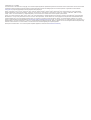 2
2
-
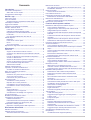 3
3
-
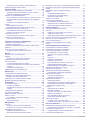 4
4
-
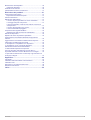 5
5
-
 6
6
-
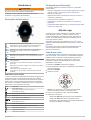 7
7
-
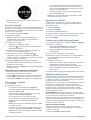 8
8
-
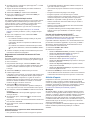 9
9
-
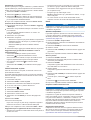 10
10
-
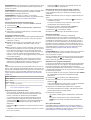 11
11
-
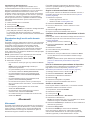 12
12
-
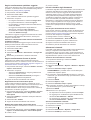 13
13
-
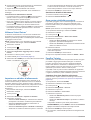 14
14
-
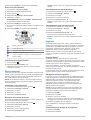 15
15
-
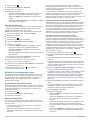 16
16
-
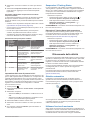 17
17
-
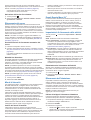 18
18
-
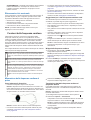 19
19
-
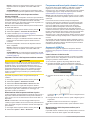 20
20
-
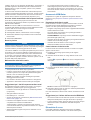 21
21
-
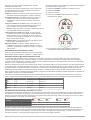 22
22
-
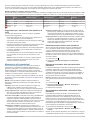 23
23
-
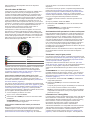 24
24
-
 25
25
-
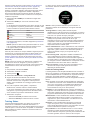 26
26
-
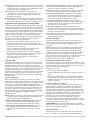 27
27
-
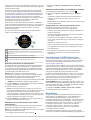 28
28
-
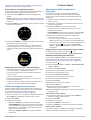 29
29
-
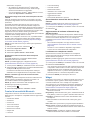 30
30
-
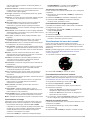 31
31
-
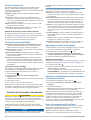 32
32
-
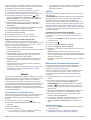 33
33
-
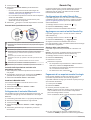 34
34
-
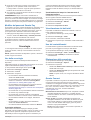 35
35
-
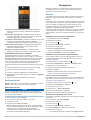 36
36
-
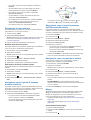 37
37
-
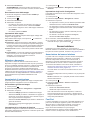 38
38
-
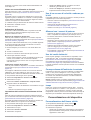 39
39
-
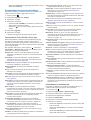 40
40
-
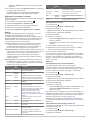 41
41
-
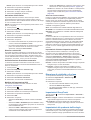 42
42
-
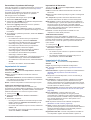 43
43
-
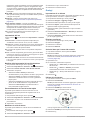 44
44
-
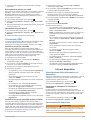 45
45
-
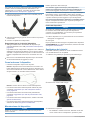 46
46
-
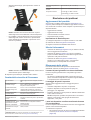 47
47
-
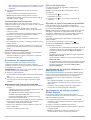 48
48
-
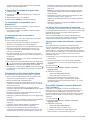 49
49
-
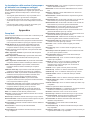 50
50
-
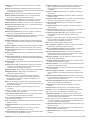 51
51
-
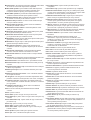 52
52
-
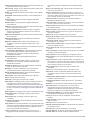 53
53
-
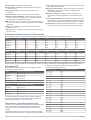 54
54
-
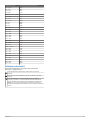 55
55
-
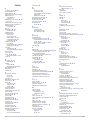 56
56
-
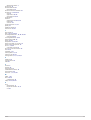 57
57
-
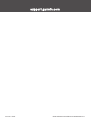 58
58
Garmin Forerunner® 745 Manuale del proprietario
- Tipo
- Manuale del proprietario
- Questo manuale è adatto anche per
Documenti correlati
-
Garmin MARQ Adventurer laida Performance Manuale del proprietario
-
Garmin fenix 6S Solar Manuale del proprietario
-
Garmin fēnix® 6X - Pro and Sapphire Editions Manuale del proprietario
-
Garmin Forerunner® 245 Manuale del proprietario
-
Garmin Forerunner45 Plus Manuale del proprietario
-
Garmin HRM-Pro Manuale del proprietario
-
Garmin Swim™ 2 Manuale del proprietario
-
Garmin MARQ Driver Performance versija Manuale del proprietario
-
Garmin Forerunner 220 Manuale del proprietario
-
Garmin Instinct Solar Camo izdanje Manuale del proprietario